|
|
|
- まいえ むこやま
- 5 years ago
- Views:
Transcription
1 Facebookに挑戦! ~Ⅱ~ アウトフィットパソコン教室
2
3 目次 はじめに 前回のおさらい... 4 インターネットを開きましょう... 4 フェイスブックのページを開きましょう... 6 よく使う項目の確認をしましょう 友達と メッセンジャー を使って会話をする... 9 メッセンジャー を開けましょう... 9 メッセージでやり取りする相手を選びましょう メッセージでやり取りをしましょう 友達の投稿を シェア しよう そのままシェア をしましょう シェアした記事を確認しましょう コメントをつけてシェアをしましょう フェイスブックページ について フェイスブックページ を探しましょう フェイスブックページ に いいね をしましょう グループ に参加する グループをジャンルから探しましょう グループ 名を指定して探しましょう グループ に参加しましょう その他の補足事項 フェイスブックページ の いいね を取り消しましょう 42 グループ を脱退しましょう 友達の削除をしましょう... 51
4 はじめに テキストの使い方と学習方法 このテキストは 現代社会に多く存在するインターネットサービスの一つ フェイスブックをマスターするためのテキストで その実践編になります 多くの方に利用していただきたいという思いを軸に 楽しく そして わかりやすい 構成を意識したテキストとなっています 場面ごとに 画面や操作の説明を取り入れているので 専門用語がわからなくても 利用できるようになっています 初級編での知識を生かして どんどんフェイスブックをマスターしていきましょう! テキストを使用する際の注意点 このテキストを使用して頂くうえで いくつかの注意点がございます 下記のことを意識して学習しないと いくらテキストを進めても 身につかないことがあります テキストと同じ順番で学習する これはとても大事なことです 中には あ! ここやったことがあるから飛ばしてもいいや 面倒くさいからここは読まずに進めよう 等といった行為をする方がおられます しかし これをするとこの先のどこかで 必ず操作がわからなくなったり 失敗したりして下さい このような事態を避けるためにも テキストは最初から最後までしっかり目を通し 手順通りに学習しましょう 分からないことがあれば必ず質問する インターネットのサービスを利用するうえで たった一か所で それがどんなに些細なことでも それが後々の利用に響いてくるかもしれません 分からないことは恥ずかしいことではありません 分からないことがあれば 積極的に質問し 解消してから次に進むようにしましょう - 1 -
5 見出し 目的 実際の操作 ~ テキスト内で使われるマークについて ~ これから学習する内容を説明しています 各項目で何をするか 何を覚えるかを説明しています 実際に行う操作の手順を説明しています 必ずこの部分を一緒に操作して下さい - 2 -
6 Facebook に挑戦!~Ⅱ~ で何をするの? Facebook に挑戦! Ⅰ のテキストでだいたい分かったたけど Facebook に挑戦! Ⅱ テキストでは何をするんかの? Facebook に挑戦! Ⅱ のテキストは フェイスブックをより便利に使いこなすために様々なことを知る事ができます さらにフェイスブックを満喫してもらえるようになります まずは Facebook に挑戦! Ⅰ のおさらいからやっていきましょう! - 3 -
7 1. 前回のおさらい フェイスブックに挑戦!~Ⅱ~ の内容に入る前に まずは フェイスブックに挑戦! ~Ⅰ~ でやったことのおさらいをしましょう インターネットを開きましょう 自分のパソコンからインターネットを開けてみましょう スタートボタンをクリックします まずはデスクトップの下にあるこのアイコンをクリックして下さい 出てきたメニューの 全てのプログラムをクリックします - 4 -
8 Internet Explorer を探して クリックします K このマークです - 5 -
9 フェイスブックのページを開きましょう 検索ボックスをクリックします フェイスブックと入力し 検索します - 6 -
10 フェイスブックをクリックします 検索すると 沢山のフェイスブックに関するページが出てきますが 下の画像と同じものをクリックして下さい 自分のフェイスブックが開きます もし このページが開かない場合は ログアウト をしている可能性があるので フェイスブックに挑戦!~Ⅰ~ の ログインについて を参照して下さい - 7 -
11 よく使う項目の確認をしましょう フェイスブックには 利用するうえでよく使う項目がいくつかあります フェイスブックに挑戦!~Ⅰ~ で使った項目のおさらいをします 1 自分の名前が表示されるところは プロフィール と呼ばれるものです 自分の名前をクリックすると 自分のページ ( タイムライン ) に行くことが出来ます 自分の過去の投稿や 基本データの確認をするときに用います 2 ホーム と呼ばれるものです フェイスブックを開けた時に 最初に表示されるのがこの ホーム です ホーム は 友達の記事がたくさん出てくるところ ( ニュースフィード ) です コメントや いいね をしたいときに用います 3 友達を検索するときに使うものです 1 4 友達リクエスト と呼ばれるものです 自分に対して誰かが友達申請をしてきた時に お知らせが届きます 5 お知らせ と呼ばれるものです 自分の記事に対して 誰かが コメント や いいね をした際に お知らせが届きます
12 2. 友達と メッセンジャー を使って会話をする フェイスブックには メッセンジャー と呼ばれる道具があります これは 全員の人とではなく特定の友達と会話をするときに使うものです 特徴として 他の人には見えない という 1 対 1 のやり取りです 二人きりで話をするときによく使います さっそく メッセンジャー を使ってみましょう! メッセンジャー を開けましょう メッセンジャー のマークをクリックします 新しいメッセージ をクリックします メッセンジャー のマークをクリックすると マークの下に出る吹き出しの中の 新しいメッセージ という所をクリックして下さい - 9 -
13 メッセージでやり取りする相手を選びましょう 宛先 をクリックします 左記の様な表示が出ます この表示は人によって出るところが様々で 画面の中央や端に出たりしますが この表示が出てさえいれば大丈夫です 新規メッセージ の下にある 宛先 をクリックして下さい
14 宛名を入力します メッセージを送りたいフェイスブック友達の名前をここに入力して下さい ( 教室のインストラクターさんでも構いません ) 名前を入力している途中に 該当する人物が出てきた場合は それをクリックしても大丈夫です 入力が完了すると 左記の様な表示に変わります この状態までくれば その人とメッセージのやり取りができるようになります
15 ~ 各種項目の説明 ~ メッセンジャー は やり取りの画面が小さく 色んな項目があるので やり取りを始める前に 少し確認をしましょう! メッセージに写真を追加するときに使います 2 スタンプを送るときに使います 2を押すと 沢山のスタンプが出てきます 送りたいスタンプをクリックすることで相手に送ることが出来ます 3 動く写真を追加したいときに使います 4 絵文字を挿入したいときに使います 使い方はスタンプと同じで 出てきた中から使いたいものをクリックします 5 ワードやエクセルなどのファイルを追加したいときに使います 6 カメラを使って写真を撮り それを追加するときに使います この項目は主にスマートフォンやタブレットでフェイスブックを利用するときに使います 7 ミニゲームをプレイする時に使います スコアの出るゲームが多く 対象の人物と競ったりして遊ぶことが出来ます 8 いいね を送信するときに使います ここをクリックするだけで いいね のスタンプが相手に送られます
16 メッセージでやり取りをしましょう メッセージを入力 をクリックします メッセージを入力します 実際に メッセージを書いてみましょう
17 エンターキーを押して送信します メッセージは 1 行しか打てないんかのぉ? 改行しようとしたら送ってしまったんじゃが メッセージを送る方法は 記事にコメントするときと同じで エンターキーを押して送ります 自分が送ったメッセージは 右側に表示されます 改行したい場合は Shift キー + エンターキー で改行することが出来ますよ
18 メッセンジャー を閉じます 返信の確認をします メッセージが送れたら 右上の ボタンでメッセンジャーを閉じて下さい 送ったメッセージに返信が来ると 上記の様に メッセンジャー のマークにお知らせが届きます また 同時にメッセンジャーが自動的に開かれ やり取りの画面が表示されます ( 相手方のメッセージは左側に表示されます ) 返信が届いたことを確認できれば 同じ画面からやり取りを再開することが出来ます メッセンジャー に慣れるために 5 人の友達とメッセージのやり取りをしてみましょう!
19 3. 友達の投稿を シェア しよう フェイスブックでは 気に入った友達の投稿を シェア という形で 自分の別の友達に気に入った記事を紹介することが出来ます 実際に シェア をやってみましょう! そのままシェア をしましょう ホーム をクリックします シェア したい記事を選びます ホーム で シェアしたい友達の記事を選んで下さい( 教室のインストラクターさんの記事でも構いません ) テキストでは 例として アウトフィット有限会社 の記事を使用します
20 記事の下にある シェアする をクリックします シェアする をクリックすると 左記の様な表示が出てきます
21 そのままシェア をクリックします 出てきた表示の中の そのままシェア をクリックして下さい そのままシェア をクリックすると 上記のような表示が出てきます これで記事の シェア が出来たという事になります シェアした記事は 自分の投稿として表示されます 感覚としては 友達の記事を自分が紹介する感じです
22 シェアした記事を確認しましょう シェアが出来たら 次はシェアした記事がきちんと反映されているかを確認します 自分の名前の部分をクリックします 自分のプロフィールが開けたら 自分が投稿した記事の一覧 ( タイムライン ) の部分に シェアした記事が載っています シェアの基本的なやり方は以上になります
23 コメントをつけてシェアをしましょう そのままシェア は ただ単にその記事を自分が紹介するという形でしたが 今度はコメントで記事の説明を付けて 気に入った記事を シェア する方法を紹介します ホーム をクリックします 友達の記事の中から シェアしたい記事を選びます そのままシェア と同じように シェアしたい記事を選んで下さい できれば そのままシェア した時とは違う記事を選んでみて下さい テキストでは アウトフィット有限会社の記事を使います
24 シェアする をクリックします シェア をクリックします そのままシェア の時と同じ表示が出たら 今度は シェア をクリックして下さい
25 今度はシェアをする記事に コメントが書けるようになります テキストを入力 と書かれた所をクリックします テキストを入力 と書かれた所をクリックすると コメントが書けるようになります
26 コメントを入力します 次は シェアする記事にコメントを書いて下さい 内容は シェアをする記事に対して思った事や 紹介するコメントを書いてみて下さい 投稿 をクリックします 記入例 コメントが入力出来たら 右下にある 投稿 をクリックして下さい
27 これで コメントをつけてシェアすることが出来ました 何もせずに シェア をするより コメントをつけて シェア をした方が よりたくさんの人が見てくれ理解してもらえる可能性が高いので 積極的にコメントをつけて シェア をしましょう! シェア に慣れるために この調子であと 5 件 友達の記事をシェアしてみましょう! コメントをつけてシェアをした場合の確認も そのままシェア と同じ確認方法です 自分の名前をクリックして 投稿した記事の一覧 ( タイムライン ) に表示されていますよ
28 4. フェイスブックページ について フェイスブックには 皆さんが登録した 個人ページ とはまた別に Facebook ページ が存在します Facebook ページ は 企業や団体が 宣伝目的や認知拡大のために作っているものです 有名な飲食店や 衣服の店 観光スポット等も フェイスブックページ を作っており これらに いいね をすることで 最新情報やお得な情報をリアルタイムで得ることが出来ます フェイスブックページ を見て いいね をしてみましょう! フェイスブックページ を探しましょう 友達を見つける の部分をクリックします この部分をクリックすると 文字が入力できるようになります 観光 と入力します が ここはフェイスブックページの検索もできるようになっています 虫眼鏡のマークをクリックします 友達を見つけると書いています
29 観光 と入力できれば 右側にある虫眼鏡のマークをクリックして下さい 調べたことに関する フェイスブックページ の一覧がたくさん出てきます
30 気に入った フェイスブックページ をクリックします たくさんの検索結果の中から 気に入ったフェイスブックページがあれば それをクリックします 今回は 小豆島観光協会 をクリックして下さい 同じやつが見つからない場合はどおしたらいいんかのぉ? 見つからない場合は もしかしたら下の方に隠れている可能性があるので ページ全体を下に移動させてみましょう どうしても見つからない場合は 直接 小豆島観光協会 と検索すれば出てきますよ
31 クリックすると 小豆島観光協会 のページが開きます これが フェイスブックページ です フェイスブックページ の投稿を見ます フェイスブックページ が開けたら 次はそのページが投稿している記事を見てみましょう 記事を見ることで そのページがどういう取り組みをしているのかが分かります 記事は ページ全体を下にスクロールする事で全体を見ることが出来ます ここに出てくる記事は ホーム で出てくる友達の記事と同じで いいね やコメントを書くことが出来ます
32 フェイスブックページ に いいね をしましょう 気に入った フェイスブックページ が見つかれば そのページに いいね をしておきましょう いいね する事で いいね をした フェイスブックページ の投稿が 自分の ホーム に出てくるようになります いいね をクリックします フェイスブックページ に いいね をするには 一番上の画像の真下にある いいね の部分をクリックすることで出来ます
33 フェイスブックページ に いいね をすると いいね の部分が 青色の文字で いいね! 済み に変わります この状態になると いいね が出来たという事になります いいね の違いがよう分からんのぉ フェイスブックページ で注意しなければいけないのはページの中の記事に対する いいね とページ全体にする いいね は違うという点です 記事に いいね をしただけでは 最新の記事や情報を受取る事ができません ページ全体に いいね をして初めて自分のホームにページの最新の記事や情報が流れてくるようになります
34 フェイスブックページ は 他にもたくさん種類があるので 自分の好きな物や 企業 団体等を検索して フェイスブックページ に いいね をして お得な情報や最新の情報を手に入れてみましょう! フェイスブックページで 探したいものや 気になるものがない方は アウトフィット有限会社 で検索して いいね をしてみて下さい
35 5. グループ に参加する フェイスブックには グループ と呼ばれるものが存在します グループ とは 同じ趣味や考え方などを持った人たちが集まって グループ を使ってコミュニケーションを取ったり情報交換をしていきます グループ を検索して 興味があるものに参加してみましょう! グループをジャンルから探しましょう ホーム をクリックします ホーム をクリックして下さい グループ をクリックします ホーム が開くと 左側にこのような項目があります その中の グループ をクリックして下さい
36 グループ をクリックすると たくさんのグループが表示されます ( 個人によって表示されるグループは異なります ) この画面はどう見たらええんかのう? まず上の方にある ユーモア や ニュース 政治 等と書かれている項目は グループのジャンル分けになっています 例えば ニュース 政治 の項目をクリックすると それに関するグループが出てくるようになっています 下の 友達 と書かれている所は 自分の友達が参加しているグループが表示されるようになっています 次のページでは実際に使います
37 ジャンルの右の方にある矢印をクリックします 食品 をクリックします
38 食品 の項目をクリックすると 食品に関するグループがたくさん出てきます 全日本コーヒー大好き教会 をクリックします 全日本コーヒー大好き教会 と書かれた所をクリックして下さい
39 すると 全日本コーヒー大好き教会 のグループが開きます メンバーの投稿した記事を見ます グループ では そのグループに参加している人の投稿が見ることが出来ます ここで どんな人たちがこのグループにどんな内容の投稿をしているのかが分かるようになっています
40 グループには 公開グループ と 非公開グループ があります 公開グループ の場合は 誰でもメンバーの投稿を見ることが出来ますが 非公開グループ の場合は メンバーにならないと記事が見えないので注意が必要です
41 グループ 名を指定して探しましょう 前項ではジャンルからグループを探しましたが 直接グループ名を指定して調べる方法もあります 実際に名前を入れて検索してみましょう 友達を見つける をクリックします フェイスブックページ を検索したところと同じところで グループも検索します 昭和パラダイス と入力します 右側の虫眼鏡のマークをクリックします 昭和パラダイス というグループが出てきます
42 昭和パラダイス と書かれた所をクリックします クリックすると 昭和パラダイス のグループが出てきます この様に グループを特定して検索することもできます
43 グループ に参加しましょう グループに参加 をクリックします 図の真下にある グループに参加 をクリックして下さい 来ます クリックすると リクエストが送信されました という表記に変わります グループ は全部承認制になっており 管理者がリクエストを承認すれば メンバーになることが出
44 グループへのリクエストが承認されたら この様にお知らせに通知が届きます この調子で ジャンルや直接キーワードを打ち込んだりして 自分の好きなグループに参加して最新情報を入手してみましょう! ちなみに 各グループには右側に 説明 という項目があり そこにはグループの説明や 独自のルールなどが書かれていることがあります グループに参加する際は 一度目を通しておくことをお勧めします プライバシー保護のため 画像には一部ぼかしをかけています
45 6. その他の補足事項 ここでは 本編で触れていなかった部分を補足事項として記載していきます フェイスブックページ の いいね を取り消しましょう いいね をしている フェイスブックページ からは 定期的に最新情報やお得な情報が ホーム に出てきます 今回は最新情報が流れてくるのを止める方法を説明します ホーム をクリックします 画面の左側にある項目の facebook ページ をクリックします
46 facebook ページ をクリックすると この様に自分が いいね をしている フェイスブックページ の一覧が出てきます いいね を取り消したい フェイスブックページ を選びます いいね を取り消したい フェイスブックページ をクリックします ( テキストでは 小豆島観光協会を使用します )
47 選んだ フェイスブックページ をクリックすると そのページが開きます いいね! 済み をクリックします
48 いいね! を取り消す をクリックします いいね! 済み をクリックすると真下に いいね! を取り消す という項目が出てくるので それをクリックして下さい これで いいね の取り消しが出来ました
49 グループ を脱退しましょう 次は グループの脱退について説明します ホーム をクリックします グループ をクリックします ホーム に戻ると 左側に図のような表示があるので その中の グループ をクリックして下さい
50 グループ を押すと 図のようにグループが開きます 左上の グループ をクリックします ら 左上にある グループ と書かれた所をクリックして下さい グループ が開いた
51 左上の グループ をクリックすると 現在自分が参加しているグループの一覧が表示されます 脱退したいグループの右側にある歯車をクリックします 次に 脱退したい グループ の右側にある歯車をクリックして下さい グループ名をクリックしないように注意しましょう ( テキストでは昭和パラダイスを使用します )
52 グループを退出 をクリックします 右側の歯車をクリックすると 図のような表示が出てくるので その中にある グループを退出 という所をクリックして下さい グループを退出しますか? をクリックすると 確認の表示が出てきます
53 グループを退会 をクリックします これで グループ から脱退することが出来ます グループの中には 招待されて強制的に入らされてしまうものもあるので そういったグループから脱退するときは 退出する際の確認画面で 図のようにチェックマークを入れておけば 再度参加することはなくなりますよ
54 友達の削除をしましょう フェイスブックでは 色んな人から友達リクエストが送られてきます その際に 間違えて承認してしまった 承認したけど怪しい広告のような投稿しかしない人 等を友達から削除する方法を説明します 自分の名前の部分をクリックします 友達 と書かれた部分をクリックします
55 友達 と書かれた部分をクリックすると 自分が友達になっている人の一覧が出てきます 削除したい友達を選んで 右側にある 友達 と書かれた部分をクリックします 〇 子 削除したい友達を選んで 右側の 友達 をクリックします
56 友達から削除 をクリックします 〇 子 右側の 友達 をクリックすると 図のような表示が出るので 一番下にある 友達から削除 をクリックして下さい 〇 子 図のように 友達になる という表記に変わります この表記になれば 友達ではない状態になります
57 おわりに Facebook に挑戦!Ⅱ をお楽しみいただけましたでしょうか? これで フェイスブックの基本的な使い方は習得されたと思います フェイスブックを皆さんの日常の中で 便利で楽しく活用してください フェイスブックを使いこなして たくさんの情報 色んな人との交流を深めてフェイスブックでのあなたの世界を広げて行って下さい ここまでテキストを進めてくださり 誠にありがとうございました
58 2017 年 4 月 1 日初版第 1 刷発行 Facebook に兆戦! ~Ⅱ~ 本書の無断複写複製 ( コピー ) は 特定の場合を除き 著作者の権利侵害になります ご連絡先 記載されている会社名 製品名は 各社の商標及び登録商標です テキストに記載されている内容 仕様は予告なしに変更されることがあります 本文中では R や TM などのマークは省略しています おなまえ
Microsoft Word - フェイスブック入門(6版)
 目 次 第 1 章フェイスブックの概要 1 1-1 フェイスブック とは 1 1-2 他の類似のサービスについて (SNS) 2 1-3 フェイスブックの特徴と楽しみ方 2 1-4 フェイスブックのイメージをつかむ 3 第 2 章フェイスブックの利用登録をしよう 5 2-1 利用登録時の本人確認についての注意 5 2-2 利用登録を行う 7 2-3 ログインとログアウトを確認する 14 1 フェイスブックにログインする
目 次 第 1 章フェイスブックの概要 1 1-1 フェイスブック とは 1 1-2 他の類似のサービスについて (SNS) 2 1-3 フェイスブックの特徴と楽しみ方 2 1-4 フェイスブックのイメージをつかむ 3 第 2 章フェイスブックの利用登録をしよう 5 2-1 利用登録時の本人確認についての注意 5 2-2 利用登録を行う 7 2-3 ログインとログアウトを確認する 14 1 フェイスブックにログインする
PowerPoint プレゼンテーション
 ビギナー向け Facebook の使い方がわかる! ゼロから始める基礎用語集 Copyright Gaiax Co.Ltd. All rights reserved. Copyright Gaiax Co.Ltd. All rights reserved. 目次. 個人ページとは. ページのファンに関する用語 ページの初期操作に関する用語 ボタン操作に関する用語 投稿時の操作に関する用語 インサイトに関する用語
ビギナー向け Facebook の使い方がわかる! ゼロから始める基礎用語集 Copyright Gaiax Co.Ltd. All rights reserved. Copyright Gaiax Co.Ltd. All rights reserved. 目次. 個人ページとは. ページのファンに関する用語 ページの初期操作に関する用語 ボタン操作に関する用語 投稿時の操作に関する用語 インサイトに関する用語
3. 項目が増えるので メールまたは電話番号で友達を招待 をクリックしましょう 4. 友達を Facebook に招待画面が表示されますので 宛先 に招待したい人のメールアドレスを入力しましょう 複数の人を一度に招待することもできます メールアドレスをコンマ (,) で区切ることで複数の相手に一括で
 友達を Facebook に招待してみましょう Facebook の楽しみはやはり沢山の友達と繋がり交流を持つことでしょう ここでは あなたの小学校 中学校 高校 専門学校 大学時代の同級生や同じ職場の友人 知人 などを様々な方法で探すことができます 友達を Facebook に招待してみましょう あなたの友人 知人でまだ Facebook を始めていない人が居たら是非誘ってみましょう ここではあなたが相手のメールアドレスを知っている場合の招待の方法をご紹介します
友達を Facebook に招待してみましょう Facebook の楽しみはやはり沢山の友達と繋がり交流を持つことでしょう ここでは あなたの小学校 中学校 高校 専門学校 大学時代の同級生や同じ職場の友人 知人 などを様々な方法で探すことができます 友達を Facebook に招待してみましょう あなたの友人 知人でまだ Facebook を始めていない人が居たら是非誘ってみましょう ここではあなたが相手のメールアドレスを知っている場合の招待の方法をご紹介します
LINE
 6 便利なアプリ LINE( ライン ) を使ってみよう相手が読んだことがわかる! お子さんやお孫さん 友人から LINE やってないの? と聞かれたことはありませんか? LINE( ライン ) は スマートフォンなどで利用できる大人気のコミュニケーションツールです 機能 サービスについては 2018 年 1 月現在のもので 予告なく変更される可能性があります 1. LINE で何ができるの? LINE
6 便利なアプリ LINE( ライン ) を使ってみよう相手が読んだことがわかる! お子さんやお孫さん 友人から LINE やってないの? と聞かれたことはありませんか? LINE( ライン ) は スマートフォンなどで利用できる大人気のコミュニケーションツールです 機能 サービスについては 2018 年 1 月現在のもので 予告なく変更される可能性があります 1. LINE で何ができるの? LINE
Facebook イベントページ作成方法 Fecebook でイベントページを作成していきます まずは Facebook へログインしてください ページ左にある ニュースフィールド の イベント をクリックします 右上の イベント作成 をクリックします 2 / 24
 Facebook イベントページ 作成マニュアル 1 / 24 Facebook イベントページ作成方法 Fecebook でイベントページを作成していきます まずは Facebook へログインしてください ページ左にある ニュースフィールド の イベント をクリックします 右上の イベント作成 をクリックします 2 / 24 次に 公開イベント 非公開イベント のどちらかを選択でます 非公開イベント
Facebook イベントページ 作成マニュアル 1 / 24 Facebook イベントページ作成方法 Fecebook でイベントページを作成していきます まずは Facebook へログインしてください ページ左にある ニュースフィールド の イベント をクリックします 右上の イベント作成 をクリックします 2 / 24 次に 公開イベント 非公開イベント のどちらかを選択でます 非公開イベント
目次 1. ログイン 最初に設定しましょう メールの受信 メールの削除 振り分け ( ラベル付け ) メールの作成 メールの返信 転送 メールの自動転送 ログアウト
 2015/5/22 システム管理室 目次 1. ログイン... 1 2. 最初に設定しましょう... 3 3. メールの受信... 5 4. メールの削除 振り分け ( ラベル付け )... 9 5. メールの作成... 13 6. メールの返信 転送... 14 7. メールの自動転送... 16 8. ログアウト... 19 9. ヘルプ... 20 このマニュアルは 2015 年 5 月現在の
2015/5/22 システム管理室 目次 1. ログイン... 1 2. 最初に設定しましょう... 3 3. メールの受信... 5 4. メールの削除 振り分け ( ラベル付け )... 9 5. メールの作成... 13 6. メールの返信 転送... 14 7. メールの自動転送... 16 8. ログアウト... 19 9. ヘルプ... 20 このマニュアルは 2015 年 5 月現在の
LINE
 6 便利なアプリ LINE( ライン ) を使ってみよう お子さんやお孫さん 友人から LINEやってないの? と聞かれたことはありませんか? LINE( ライン ) は スマートフォンなどで利用できる大人気のコミュニケーションツールです 機能 サービスについては 2016 年 12 月現在のもので 予告なく変更される可能性があります 1. LINE で何ができるの? LINE は メッセージの交換や無料の通話ができるアプリです
6 便利なアプリ LINE( ライン ) を使ってみよう お子さんやお孫さん 友人から LINEやってないの? と聞かれたことはありませんか? LINE( ライン ) は スマートフォンなどで利用できる大人気のコミュニケーションツールです 機能 サービスについては 2016 年 12 月現在のもので 予告なく変更される可能性があります 1. LINE で何ができるの? LINE は メッセージの交換や無料の通話ができるアプリです
学生用Webメールマニュアル(基本編)
 学生用 WEB メール 利用ガイド ( 基本編 ) 神戸親和女子大学学生用 WEB メール利用マニュアル ( 基本編 ) 第 1 版 2017 年 3 月 8 日 神戸親和女子大学情報処理教育センター 目次 1. サインインとサインアウト... 3 1-1 サインインする... 3 1-2 サインアウトする... 3 2. 署名の設定... 4 3. メールの送信... 5 3-1 新規作成と送信...
学生用 WEB メール 利用ガイド ( 基本編 ) 神戸親和女子大学学生用 WEB メール利用マニュアル ( 基本編 ) 第 1 版 2017 年 3 月 8 日 神戸親和女子大学情報処理教育センター 目次 1. サインインとサインアウト... 3 1-1 サインインする... 3 1-2 サインアウトする... 3 2. 署名の設定... 4 3. メールの送信... 5 3-1 新規作成と送信...
PowerPoint プレゼンテーション
 岡山市 Ver 201610 株式会社ファントゥ 1 履歴 作成日バージョン番号変更点 2016 年 9 月 19 日 201609 新システム稼働本マニュアル ( 初版 ) 2016 年 10 月 6 日 201610 システム公開に伴う 初版最終調整 2 目次 Facebook で出来ること 2 Facebook のアカウントの登録 3 アカウント登録補足資料 6 携帯電話番号を入力 (SMS
岡山市 Ver 201610 株式会社ファントゥ 1 履歴 作成日バージョン番号変更点 2016 年 9 月 19 日 201609 新システム稼働本マニュアル ( 初版 ) 2016 年 10 月 6 日 201610 システム公開に伴う 初版最終調整 2 目次 Facebook で出来ること 2 Facebook のアカウントの登録 3 アカウント登録補足資料 6 携帯電話番号を入力 (SMS
目次 第 1 章はじめに 取扱いについて 記載内容について... 5 第 2 章基本操作 Yammer に参加する 投稿する Yammer に投稿する 写真を投稿する.
 Office 365 Yammer - 利用マニュアル - 発行日 2015/06/01 1 目次 第 1 章はじめに... 4 1.1. 取扱いについて... 5 1.2. 記載内容について... 5 第 2 章基本操作... 6 2.1. Yammer に参加する... 7 2.2. 投稿する... 12 2.2.1. Yammer に投稿する... 12 2.2.2. 写真を投稿する... 13
Office 365 Yammer - 利用マニュアル - 発行日 2015/06/01 1 目次 第 1 章はじめに... 4 1.1. 取扱いについて... 5 1.2. 記載内容について... 5 第 2 章基本操作... 6 2.1. Yammer に参加する... 7 2.2. 投稿する... 12 2.2.1. Yammer に投稿する... 12 2.2.2. 写真を投稿する... 13
目次 第 1 章はじめに 取扱いについて 記載内容について... 5 第 2 章基本操作 Skype for Business にログインする Windows の起動と同時に Skype for Business を起動
 Office 365 Skype for Business - 利用マニュアル - 発行日 2015/06/01 1 目次 第 1 章はじめに... 4 1.1. 取扱いについて... 5 1.2. 記載内容について... 5 第 2 章基本操作... 6 2.1. Skype for Business にログインする... 7 2.2. Windows の起動と同時に Skype for Business
Office 365 Skype for Business - 利用マニュアル - 発行日 2015/06/01 1 目次 第 1 章はじめに... 4 1.1. 取扱いについて... 5 1.2. 記載内容について... 5 第 2 章基本操作... 6 2.1. Skype for Business にログインする... 7 2.2. Windows の起動と同時に Skype for Business
PowerPoint プレゼンテーション
 ビギナー向け Twitter の使い方がわかる! ゼロから始める基礎用語集 Copyright Gaiax Co.Ltd. All rights reserved. 1 Copyright Gaiax Co.Ltd. All rights reserved. 2 d. 目次 1. 画面 ボタン操作に関する用語 2. フォローに関する用語 3. 各ツイートの基本操作に関する用語 4. その他の機能に関する用語
ビギナー向け Twitter の使い方がわかる! ゼロから始める基礎用語集 Copyright Gaiax Co.Ltd. All rights reserved. 1 Copyright Gaiax Co.Ltd. All rights reserved. 2 d. 目次 1. 画面 ボタン操作に関する用語 2. フォローに関する用語 3. 各ツイートの基本操作に関する用語 4. その他の機能に関する用語
目 次 1.SNS の概要 1.1 SNS の概要 地域 SNS の起動 地域 SNS の画面構成 自己紹介の設定 2.1 自己紹介の設定 ブログ 3.1 ブログを書く コメントを書く コミュニティ 4.1 コミュニティに
 2012 年 7 月 厚木市 目 次 1.SNS の概要 1.1 SNS の概要... 1.2 地域 SNS の起動... 1.3 地域 SNS の画面構成... 2. 自己紹介の設定 2.1 自己紹介の設定... 3. ブログ 3.1 ブログを書く... 3.1 コメントを書く... 4. コミュニティ 4.1 コミュニティに参加する... 4.2 コミュニティに招待する 招待される... 4.3
2012 年 7 月 厚木市 目 次 1.SNS の概要 1.1 SNS の概要... 1.2 地域 SNS の起動... 1.3 地域 SNS の画面構成... 2. 自己紹介の設定 2.1 自己紹介の設定... 3. ブログ 3.1 ブログを書く... 3.1 コメントを書く... 4. コミュニティ 4.1 コミュニティに参加する... 4.2 コミュニティに招待する 招待される... 4.3
Microsoft Word _Gmail利用マニュアル.doc
 Gmail 利用マニュアル メディアセンター 2014/4/10 Ver1.3 目次 1. ログイン 1 2. メールの受信 2 3. メールの削除 振り分け 5 4. メールの返信 7 5. メールの作成 9 6. ログアウト 10 7. メールの自動転送 11 8. 便利に使うために 13 1. ログイン (1) ログインメールアドレス パスワードを入力してください メール 部分に @ マーク以降のドメインを含むメールアドレスを入力してください
Gmail 利用マニュアル メディアセンター 2014/4/10 Ver1.3 目次 1. ログイン 1 2. メールの受信 2 3. メールの削除 振り分け 5 4. メールの返信 7 5. メールの作成 9 6. ログアウト 10 7. メールの自動転送 11 8. 便利に使うために 13 1. ログイン (1) ログインメールアドレス パスワードを入力してください メール 部分に @ マーク以降のドメインを含むメールアドレスを入力してください
Facebook の基本設定について 1 プライバシー設定 私のコンテンツを見られる人 全部 公開 私に連絡を取ることが出来る人 全員 私を検索出来る人 全員 2 公開投稿 フォローを許可する人 公開 Facebook では 友達の上限は 5000 人なので 5000 人のお友達がいる人とは友達にな
 Facebook を使って集客する はじめに なぜ Facebook なのか? アカウントを取得して最初の基本設定をしよう 国内月間アクティブユーザー数 2800 万人 (2017 年 11 月現在 ) 海外は 20 億人とまだまだ勢いが止まらない SNS の代表格 多くの起業家さんが使用している メインの属性が 20 40 代男女 拡散力に優れている 実名で情報発信しているため信頼性が高い (Instagram
Facebook を使って集客する はじめに なぜ Facebook なのか? アカウントを取得して最初の基本設定をしよう 国内月間アクティブユーザー数 2800 万人 (2017 年 11 月現在 ) 海外は 20 億人とまだまだ勢いが止まらない SNS の代表格 多くの起業家さんが使用している メインの属性が 20 40 代男女 拡散力に優れている 実名で情報発信しているため信頼性が高い (Instagram
1 フリーページを表示する 1-1 フリーページのカテゴリを作成します フリーページのカテゴリの情報を入力します 1 複数のフリーページを記事のジャンルや種類で分け その見出しを入力します お店ページの左サイドバーに表示します 2 消費者が 検索エンジンで検索するであろう 記事の特長や内容をあらわす
 フリーページを作成 表示する方法 < 目次 > 1 フリーページを表示する 2 1-1 フリーページのカテゴリを作成します 1-2 フリーページの記事を作成します 2 フリーページの記事を編集する 6 3 コメント トラックバックを管理する 7 3-1 コメントの掲載状態を変更します 3-2 トラックバックの掲載状態を変更します 4 フリーページのカテゴリの表示設定とレイアウトを調整する 9 このページは
フリーページを作成 表示する方法 < 目次 > 1 フリーページを表示する 2 1-1 フリーページのカテゴリを作成します 1-2 フリーページの記事を作成します 2 フリーページの記事を編集する 6 3 コメント トラックバックを管理する 7 3-1 コメントの掲載状態を変更します 3-2 トラックバックの掲載状態を変更します 4 フリーページのカテゴリの表示設定とレイアウトを調整する 9 このページは
目次 1. サイトの概要 2. このサイトで行なうこと 3. ログインするには 4. 情報発信会員 管理画面の説明 5. 掲載情報を決める 6. マイページを作成する 6-1 マイページのトップ画面について 7. コンテンツを作成する 7-1 掲載場所を決める 7-2 ページを作成する プロフィール
 江東区コミュニティ支援情報サイト ことこみゅネット ご利用ガイド ( 情報発信会員用 ) URL http:// kotocommu.net 1 目次 1. サイトの概要 2. このサイトで行なうこと 3. ログインするには 4. 情報発信会員 管理画面の説明 5. 掲載情報を決める 6. マイページを作成する 6-1 マイページのトップ画面について 7. コンテンツを作成する 7-1 掲載場所を決める
江東区コミュニティ支援情報サイト ことこみゅネット ご利用ガイド ( 情報発信会員用 ) URL http:// kotocommu.net 1 目次 1. サイトの概要 2. このサイトで行なうこと 3. ログインするには 4. 情報発信会員 管理画面の説明 5. 掲載情報を決める 6. マイページを作成する 6-1 マイページのトップ画面について 7. コンテンツを作成する 7-1 掲載場所を決める
プロフィールを編集するにはほかの人のプロフィールが表示されているときは 自分のアカウント名をクリックし プロフィール } タブをクリックし skype 表示名をクリックします 新しい skype 表示名を入力し をクリックすると Skype 表示名がへんこうされます { 番号を追加 } をクリックし
 SKYPE 通話する時の 重要チェックポイント 1 画面についてスカイプを起動するとスカイプホーム画面が表示される連絡先を追加したり スカイプの設定変更などが出来る各種メニューにアクセス出来ます skpe 連絡先リスト 会話 通話 表示 ツール ヘルプ等 画面を分離するには ウィンドウ右上の をクリックすると 左ペインと右ペインを分離できます 元に戻す場合は再度右上の をクリックします チャットなど行うと
SKYPE 通話する時の 重要チェックポイント 1 画面についてスカイプを起動するとスカイプホーム画面が表示される連絡先を追加したり スカイプの設定変更などが出来る各種メニューにアクセス出来ます skpe 連絡先リスト 会話 通話 表示 ツール ヘルプ等 画面を分離するには ウィンドウ右上の をクリックすると 左ペインと右ペインを分離できます 元に戻す場合は再度右上の をクリックします チャットなど行うと
キリしていて メニューのボタンも大きくなっているので マウス操作はもちろん タッチ操作でも使いやすくなっているのが特長です アドレスバー画面上部にあるアドレスバーは インターネット検索も兼ねています ここにキーワードを直接入力して検索を実行できます 現在表示されているタブの右横にある + をクリック
 Windows 10 の新ブラウザー Microsoft Edge とは なお これまでの標準ブラウザーだった Internet Explorer は Windows 10 でも残されています 互換性の問題で Microsoft Edge で表示できない Web ページがある場合に Internet Explorer で開くという使い方ができます あくまでも Windows 10 ではメインのブラウザーが
Windows 10 の新ブラウザー Microsoft Edge とは なお これまでの標準ブラウザーだった Internet Explorer は Windows 10 でも残されています 互換性の問題で Microsoft Edge で表示できない Web ページがある場合に Internet Explorer で開くという使い方ができます あくまでも Windows 10 ではメインのブラウザーが
あるあるシェアボード 使用マニュアル
 J-HOP 全国薬剤師 在宅療養支援連絡会 あるあるシェアボード 使用マニュアル 皆さんの質問は 大きな財産です 是非活用してください J-HOP ICT 委員会 2014/05/15 内容 1 あるあるシェアボード とは... 1 1.1 あるシェア へのログイン... 2 1.2 ログイン画面... 2 1.3 ID とパスワードを入力... 3 1.4 ログインを確認... 3 2 あるシェア
J-HOP 全国薬剤師 在宅療養支援連絡会 あるあるシェアボード 使用マニュアル 皆さんの質問は 大きな財産です 是非活用してください J-HOP ICT 委員会 2014/05/15 内容 1 あるあるシェアボード とは... 1 1.1 あるシェア へのログイン... 2 1.2 ログイン画面... 2 1.3 ID とパスワードを入力... 3 1.4 ログインを確認... 3 2 あるシェア
Microsoft Word - H1369 インターネット1(IE版)(T)
 目 次 第 1 章インターネットの概要... 1 1-1 インターネットとは... 1 1-2 インターネットでできること... 2 第 2 章インターネットを見るためのソフト... 5 2-1 ブラウザ とは... 5 2-2 ブラウザ はいくつか種類がある... 5 第 3 章 IEの起動と終了... 7 3-1 IEの起動... 7 3-2 IEを閉じる... 12 第 4 章インターネットを閲覧する...
目 次 第 1 章インターネットの概要... 1 1-1 インターネットとは... 1 1-2 インターネットでできること... 2 第 2 章インターネットを見るためのソフト... 5 2-1 ブラウザ とは... 5 2-2 ブラウザ はいくつか種類がある... 5 第 3 章 IEの起動と終了... 7 3-1 IEの起動... 7 3-2 IEを閉じる... 12 第 4 章インターネットを閲覧する...
目次 新規ユーザー登録... 3 初期設定... 6 (1) 特定商取引法に基づくページのURLを設定する... 7 (2) コンバージョン測定タグを設定する... 7 サイトを作成してみよう
 雛形サイト作成ツールの ご利用マニュアル 1 目次 新規ユーザー登録... 3 初期設定... 6 (1) 特定商取引法に基づくページのURLを設定する... 7 (2) コンバージョン測定タグを設定する... 7 サイトを作成してみよう... 10 2 新規ユーザー登録 1 まず 以下の URL から新規ユーザー登録をお願いします 新規ユーザー登録フォーム http://r3-sys.com/tool/site/register
雛形サイト作成ツールの ご利用マニュアル 1 目次 新規ユーザー登録... 3 初期設定... 6 (1) 特定商取引法に基づくページのURLを設定する... 7 (2) コンバージョン測定タグを設定する... 7 サイトを作成してみよう... 10 2 新規ユーザー登録 1 まず 以下の URL から新規ユーザー登録をお願いします 新規ユーザー登録フォーム http://r3-sys.com/tool/site/register
 Jam Careソフト目次 マニュアル 5 Jamcareソフトのセットアップをしましょう 12 ソフトの起動と終了をしましょう 15 サポートセンターから電話が欲しい 19 サポートセンターにメッセージを送信する 27 サポートサイトで Q&A 集を見る 33 サポートサイトにバージョンアップの要望を書き込む 36 サポートサイトへ質問する 39 顧客情報登録を編集する 40 ジャムケアソフトのバージョンアップを行う
Jam Careソフト目次 マニュアル 5 Jamcareソフトのセットアップをしましょう 12 ソフトの起動と終了をしましょう 15 サポートセンターから電話が欲しい 19 サポートセンターにメッセージを送信する 27 サポートサイトで Q&A 集を見る 33 サポートサイトにバージョンアップの要望を書き込む 36 サポートサイトへ質問する 39 顧客情報登録を編集する 40 ジャムケアソフトのバージョンアップを行う
Outlook2010 の メール 連絡先 に関連する内容を解説します 注意 :Outlook2007 と Outlook2010 では 基本操作 基本画面が違うため この資料では Outlook2010 のみで参考にしてください Outlook2010 の画面構成について... 2 メールについて
 Outlook2010 - メール 連絡先など - Outlook2010 の メール 連絡先 に関連する内容を解説します 注意 :Outlook2007 と Outlook2010 では 基本操作 基本画面が違うため この資料では Outlook2010 のみで参考にしてください Outlook2010 の画面構成について... 2 メールについて... 3 画面構成と操作... 3 人物情報ウィンドウ...
Outlook2010 - メール 連絡先など - Outlook2010 の メール 連絡先 に関連する内容を解説します 注意 :Outlook2007 と Outlook2010 では 基本操作 基本画面が違うため この資料では Outlook2010 のみで参考にしてください Outlook2010 の画面構成について... 2 メールについて... 3 画面構成と操作... 3 人物情報ウィンドウ...
内容 1 Office 365 のサインイン サインアウト サインイン方法 サインアウト方法 Outlook on the Web 画面構成 メールの利用方法 受信メールの閲覧 添付ファイルのダウンロ
 Outlook on the Web の利用方法 第 1.4 版 2018 年 8 月 11 日同志社大学 Microsoft 社の仕様変更により 画面の表示内容や画面遷移が予告なく変更になることがあります 何卒ご容赦ください 1 内容 1 Office 365 のサインイン サインアウト... 4 1.1 サインイン方法... 4 1.2 サインアウト方法... 5 2 Outlook on the
Outlook on the Web の利用方法 第 1.4 版 2018 年 8 月 11 日同志社大学 Microsoft 社の仕様変更により 画面の表示内容や画面遷移が予告なく変更になることがあります 何卒ご容赦ください 1 内容 1 Office 365 のサインイン サインアウト... 4 1.1 サインイン方法... 4 1.2 サインアウト方法... 5 2 Outlook on the
Microsoft Word - M067【テキスト】PowerPoint2010(前).docx
 - PowerPoint( パワーポイント )200 について -- PowerPoint の概要 近年 ビジネスを問わず 生活の様々な場面でパワーポイントを利用して プレゼンテーション を行う機会も増えてきました ビジネスでは 説明 発表会 会議 営業活動など様々な場面で利用されているのはもちろんですが 生活地域での会議や講演会などで見た方も多いことでしょう また個人の趣味としてスライドショー作りを行っている方もたくさんいらっしゃいます
- PowerPoint( パワーポイント )200 について -- PowerPoint の概要 近年 ビジネスを問わず 生活の様々な場面でパワーポイントを利用して プレゼンテーション を行う機会も増えてきました ビジネスでは 説明 発表会 会議 営業活動など様々な場面で利用されているのはもちろんですが 生活地域での会議や講演会などで見た方も多いことでしょう また個人の趣味としてスライドショー作りを行っている方もたくさんいらっしゃいます
Microsoft Word - Gmail操作ガイドver1.1.docx
 HOSHIMAIL(Gmail 版 ) 利用開始手順 Web ブラウザ利用者用 1. HOSHIMAIL(Gmail 版 ) へログインする HOSHIMAIL(Gmail 版 ) を Web ブラウザから利用するには Google の検索画面からログインする必要があります 次の URL(https://www.google.co.jp/) にアクセスすると図 1 の画面が表示されます 画面右端にある
HOSHIMAIL(Gmail 版 ) 利用開始手順 Web ブラウザ利用者用 1. HOSHIMAIL(Gmail 版 ) へログインする HOSHIMAIL(Gmail 版 ) を Web ブラウザから利用するには Google の検索画面からログインする必要があります 次の URL(https://www.google.co.jp/) にアクセスすると図 1 の画面が表示されます 画面右端にある
PowerPoint プレゼンテーション
 Microsoft Teams 利用マニュアル 情報処理入門用テキスト Rev.20190421 MicrosoftTeams 利用マニュアル目次 01 MicrosoftTeams のログイン方法 03 02 MicrosoftTeams の画面構成 07 03 チャット機能を利用する 09 04 チームの作成とメンバーの追加 14 05 チャネルの作成と管理 20 06 ファイルを新規作成 管理する
Microsoft Teams 利用マニュアル 情報処理入門用テキスト Rev.20190421 MicrosoftTeams 利用マニュアル目次 01 MicrosoftTeams のログイン方法 03 02 MicrosoftTeams の画面構成 07 03 チャット機能を利用する 09 04 チームの作成とメンバーの追加 14 05 チャネルの作成と管理 20 06 ファイルを新規作成 管理する
目次 1. 教育ネットひむかファイル転送サービスについて ファイル転送サービスの利用方法 ファイル転送サービスを利用する ( ひむか内 ) ファイル転送サービスへのログイン ひむか内 PCでファイルを送受信する
 教育ネットひむか ファイル転送サービス ユーザーマニュアル 目次 1. 教育ネットひむかファイル転送サービスについて... 2 1.1 ファイル転送サービスの利用方法... 2 2. ファイル転送サービスを利用する ( ひむか内 )... 3 2.1 ファイル転送サービスへのログイン... 3 2.2 ひむか内 PCでファイルを送受信する... 4 2.3 ひむか内 PCで外部 PCから送信されたファイルを受信する...
教育ネットひむか ファイル転送サービス ユーザーマニュアル 目次 1. 教育ネットひむかファイル転送サービスについて... 2 1.1 ファイル転送サービスの利用方法... 2 2. ファイル転送サービスを利用する ( ひむか内 )... 3 2.1 ファイル転送サービスへのログイン... 3 2.2 ひむか内 PCでファイルを送受信する... 4 2.3 ひむか内 PCで外部 PCから送信されたファイルを受信する...
PowerPoint プレゼンテーション
 古代史.com を楽しむためのマニュアル 1 古代史を楽しむマニュアル楽しむための流れ 1 ログイン前 インターネットで 古代史 と検索し古代史.com へ 古代史.com のページ右上にある E-mail アドレスパスワードを入力しログイン 古代史.com ログイン パスワードを忘れた場合 携帯で登録し パソコンで初めて使う場合 パスワード入力箇所の下 > ログイン出来ない方はこちらをクリックする
古代史.com を楽しむためのマニュアル 1 古代史を楽しむマニュアル楽しむための流れ 1 ログイン前 インターネットで 古代史 と検索し古代史.com へ 古代史.com のページ右上にある E-mail アドレスパスワードを入力しログイン 古代史.com ログイン パスワードを忘れた場合 携帯で登録し パソコンで初めて使う場合 パスワード入力箇所の下 > ログイン出来ない方はこちらをクリックする
Office365 メールの使い方マニュアル
 Office365 メールの使い方マニュアル 内容 はじめに... 2 1. 署名を設定する... 3 2. メールを送信する... 5 3. メールを読む... 7 4. メールを返信する... 8 5. 送信する添付ファイルを指定する... 9 6. 添付ファイルを保存する... 11 7. 不要なメールを削除する... 12 8. メール転送ルールの作成... 13 9. メール振り分けルールの作成...
Office365 メールの使い方マニュアル 内容 はじめに... 2 1. 署名を設定する... 3 2. メールを送信する... 5 3. メールを読む... 7 4. メールを返信する... 8 5. 送信する添付ファイルを指定する... 9 6. 添付ファイルを保存する... 11 7. 不要なメールを削除する... 12 8. メール転送ルールの作成... 13 9. メール振り分けルールの作成...
Microsoft Word Proself-guide4STD+Prof.docx
 ファイル共有システム利用の手引き 全学基本メール事業室 1. はじめにメールでファイルを送りたい時に ファイルが大きすぎて送れなかったことはないでしょうか あるいはファイルはそれほど大きくないけれどもファイル数が多くて添付するのに手間がかかったり 届いたメールにたくさんのファイルが添付されていて 一つずつ保存するのが面倒だったことはないでしょうか ここで紹介するファイル共有システムを使うと そうした悩みを一気に解決できます
ファイル共有システム利用の手引き 全学基本メール事業室 1. はじめにメールでファイルを送りたい時に ファイルが大きすぎて送れなかったことはないでしょうか あるいはファイルはそれほど大きくないけれどもファイル数が多くて添付するのに手間がかかったり 届いたメールにたくさんのファイルが添付されていて 一つずつ保存するのが面倒だったことはないでしょうか ここで紹介するファイル共有システムを使うと そうした悩みを一気に解決できます
インフォメーション目次. 新着表示について (P0). インフォメーションの画面構成 (P0). インフォメーションを閲覧する (P0). インフォメーションを作成する (P05) 5. 本文に画像ファイルを貼り付ける (P07) 6. インフォメーションを変更 削除する (P08) 7. 公開前に
 インフォメーション 周知したい社内のお知らせや連絡事項を一定期間掲示する 連絡掲示板機能です 全社向けのお知らせだけではなく 特定のメンバーやグループに対して情報発信をすることもできます 発信者から情報を一方向に配信する機能となるので 一斉通達や確認作業の必要のない情報発信に適しています なお 相手が確認したか否かを一覧でチェックしたい場合は 回覧 レポート機能 をご利用下さい Copyright
インフォメーション 周知したい社内のお知らせや連絡事項を一定期間掲示する 連絡掲示板機能です 全社向けのお知らせだけではなく 特定のメンバーやグループに対して情報発信をすることもできます 発信者から情報を一方向に配信する機能となるので 一斉通達や確認作業の必要のない情報発信に適しています なお 相手が確認したか否かを一覧でチェックしたい場合は 回覧 レポート機能 をご利用下さい Copyright
目次.Edu Track のログイン.Edu Track のポータル画面説明 3. 学修を始める ( 講義室に入る ) 4 4. テキスト履修科目 スクーリング ( ブレンディッド含む ) で使用する機能 5 学習する 5 お知らせ 6 掲示板 ( 公開 ) 6 課題 8 ディスカッション ( 公開
 文部科学省認可通信教育補助教材 Edu Track 操作マニュアル 当ウェブサイトに掲載されているコンテンツ ( 文書 映像 音声 プログラム等 ) は 玉川大学に帰属するも として著作権法 関連条約 法律で保護されています これらのコンテンツについて 玉川大学の許可なく複製 転用等する事は法律で禁止されています 玉川大学通信教育課程 目次.Edu Track のログイン.Edu Track のポータル画面説明
文部科学省認可通信教育補助教材 Edu Track 操作マニュアル 当ウェブサイトに掲載されているコンテンツ ( 文書 映像 音声 プログラム等 ) は 玉川大学に帰属するも として著作権法 関連条約 法律で保護されています これらのコンテンツについて 玉川大学の許可なく複製 転用等する事は法律で禁止されています 玉川大学通信教育課程 目次.Edu Track のログイン.Edu Track のポータル画面説明
 Ⅰ. ブログを見る方法 Ⅰ. ブログを見る方法 [ 概要 ] ブログに書かれている記事 ( 日記 ) は Internet Explorer などの WEB ブラウザで見る ( 読む ) ことができます [ 手順 ] 1. パソコンのデスクトップ上にある Internet Explorer のアイコンをクリックして Internet Ex plorer を起動させる 2. ブラウザのアドレス欄にキーボードで
Ⅰ. ブログを見る方法 Ⅰ. ブログを見る方法 [ 概要 ] ブログに書かれている記事 ( 日記 ) は Internet Explorer などの WEB ブラウザで見る ( 読む ) ことができます [ 手順 ] 1. パソコンのデスクトップ上にある Internet Explorer のアイコンをクリックして Internet Ex plorer を起動させる 2. ブラウザのアドレス欄にキーボードで
目次 第 1 章はじめに 取扱いについて 記載内容について... 6 第 2 章基本操作 Word Online を開く 文書 ( ドキュメント ) を作成する 文書 ( ドキュメント ) を開く.
 Office 365 Word Online - 利用マニュアル - 発行日 2015/10/01 1 目次 第 1 章はじめに... 5 1.1. 取扱いについて... 6 1.2. 記載内容について... 6 第 2 章基本操作... 7 2.1. Word Online を開く... 8 2.2. 文書 ( ドキュメント ) を作成する... 10 2.3. 文書 ( ドキュメント ) を開く...
Office 365 Word Online - 利用マニュアル - 発行日 2015/10/01 1 目次 第 1 章はじめに... 5 1.1. 取扱いについて... 6 1.2. 記載内容について... 6 第 2 章基本操作... 7 2.1. Word Online を開く... 8 2.2. 文書 ( ドキュメント ) を作成する... 10 2.3. 文書 ( ドキュメント ) を開く...
G-mail とは何ですか? G-mail とは Google が提供するフリーメールですメールにはプロバイダ ( インターネット接続の契約した会社 ) から提供されるものと携帯電話を購入すると提供されるもの そしてインターネット上で無料で登録利用できるメールアドレスがあります プロバイダから提供さ
 年金者組合北堺支部パソコンの会 第 4 集 Gmail を使ってメール交換をしましょう 2016 年 10 月 年金者組合北堺支部パソコンの会 G-mail とは何ですか? G-mail とは Google が提供するフリーメールですメールにはプロバイダ ( インターネット接続の契約した会社 ) から提供されるものと携帯電話を購入すると提供されるもの そしてインターネット上で無料で登録利用できるメールアドレスがあります
年金者組合北堺支部パソコンの会 第 4 集 Gmail を使ってメール交換をしましょう 2016 年 10 月 年金者組合北堺支部パソコンの会 G-mail とは何ですか? G-mail とは Google が提供するフリーメールですメールにはプロバイダ ( インターネット接続の契約した会社 ) から提供されるものと携帯電話を購入すると提供されるもの そしてインターネット上で無料で登録利用できるメールアドレスがあります
PowerPoint プレゼンテーション
 ファイルを使った一括商品登録 記載の内容は 2018 年 11 月 12 日現在のものです サービス内容 およびインターネットサイト上の表示等は変更となる場合がありますのでご了承ください 無断転載 複製を禁止します Amazon, アマゾン, Amazon.co.jp, Amazon Services Japan, Merchants@amazon.co.jp, フルフィルメント by Amazon,
ファイルを使った一括商品登録 記載の内容は 2018 年 11 月 12 日現在のものです サービス内容 およびインターネットサイト上の表示等は変更となる場合がありますのでご了承ください 無断転載 複製を禁止します Amazon, アマゾン, Amazon.co.jp, Amazon Services Japan, Merchants@amazon.co.jp, フルフィルメント by Amazon,
FTP とは? FTP とは File Transfer Protocol の略です 日本語訳すると ファイルを転送するときの決まり事という意味です 飛行機が世界中の空港で離陸 着陸できるのは 決められた手順 通信方式 が存在するからです パイロットでない私たちが聞いても よく分からないやり取りです
 ホームページ設置に欠かせない FTP ソフトをインストール FFFTP のインストールと設定 ホームページ活用に役立つ FTP ソフト!! FTP とは何? FFFTP の入手 FFFTP のインストール FFFTP の設定 本書の複製 貸与 転売等を禁止しています. 北摂情報学研究所,Inc. http://www.hokuken.com/ Copyright 2004-2009 北摂情報学研究所,Inc.All
ホームページ設置に欠かせない FTP ソフトをインストール FFFTP のインストールと設定 ホームページ活用に役立つ FTP ソフト!! FTP とは何? FFFTP の入手 FFFTP のインストール FFFTP の設定 本書の複製 貸与 転売等を禁止しています. 北摂情報学研究所,Inc. http://www.hokuken.com/ Copyright 2004-2009 北摂情報学研究所,Inc.All
<4D F736F F D20838F815B836882C54C494E E DEC90AC283194C529>
 目次 第 1 章本書の概要... 1 1-1 本書で行うこと... 1 1-2 必要な知識... 2 1-3 本書の流れ... 3 第 2 章スタンプ作成についての知識... 4 2-1 申請に必要な画像の個数... 4 2-2 スタンプの審査について... 5 2-3 クリエイターズマーケットを開く... 6 2-4 スタンプ作成のルールを確認する... 7 第 3 章スタンプ画像を描く... 11
目次 第 1 章本書の概要... 1 1-1 本書で行うこと... 1 1-2 必要な知識... 2 1-3 本書の流れ... 3 第 2 章スタンプ作成についての知識... 4 2-1 申請に必要な画像の個数... 4 2-2 スタンプの審査について... 5 2-3 クリエイターズマーケットを開く... 6 2-4 スタンプ作成のルールを確認する... 7 第 3 章スタンプ画像を描く... 11
PRIDE(プライド)
 FTP ソフトの設定と使い方 著作権について 本教材は 著作権法で保護されている著作物です 本教材の使用に関しては 以下の点にご注意ください 著作権者の許可を得ず マニュアルの一部または全てをあらゆるデータ蓄積 手段 印刷物 CD DVD ビデオ テープレコーダおよび電子メディア インタ ーネット等 により複製および転載することを一切禁じます 使用許諾に関する注意事項 第一条 本教材は直接購入していただいた方のみ使用を許可されています
FTP ソフトの設定と使い方 著作権について 本教材は 著作権法で保護されている著作物です 本教材の使用に関しては 以下の点にご注意ください 著作権者の許可を得ず マニュアルの一部または全てをあらゆるデータ蓄積 手段 印刷物 CD DVD ビデオ テープレコーダおよび電子メディア インタ ーネット等 により複製および転載することを一切禁じます 使用許諾に関する注意事項 第一条 本教材は直接購入していただいた方のみ使用を許可されています
 目次 1. ピボットテーブル... 1 (1) ピボットテーブルの作成... 3 (2) 表示形式の変更... 7 (3) レイアウトの変更... 11 (4) レポートフィルターの設定... 16 (5) 表示するデータの指定... 17 1 担当者ごとにデータを表示する... 17 2 行ラベルからデータを抽出する... 19 3 列ラベルからデータを抽出する... 21 4 すべてのデータを表示する...
目次 1. ピボットテーブル... 1 (1) ピボットテーブルの作成... 3 (2) 表示形式の変更... 7 (3) レイアウトの変更... 11 (4) レポートフィルターの設定... 16 (5) 表示するデータの指定... 17 1 担当者ごとにデータを表示する... 17 2 行ラベルからデータを抽出する... 19 3 列ラベルからデータを抽出する... 21 4 すべてのデータを表示する...
目次 第 1 章はじめに 取扱いについて 記載内容について... 6 第 2 章基本操作 Excel Online を開く ファイル ( ブック ) を作成する ファイル ( ブック ) を開く..
 Office 365 Excel Online - 利用マニュアル - 発行日 2015/11/01 1 目次 第 1 章はじめに... 5 1.1. 取扱いについて... 6 1.2. 記載内容について... 6 第 2 章基本操作... 7 2.1. Excel Online を開く... 8 2.2. ファイル ( ブック ) を作成する... 10 2.3. ファイル ( ブック ) を開く...
Office 365 Excel Online - 利用マニュアル - 発行日 2015/11/01 1 目次 第 1 章はじめに... 5 1.1. 取扱いについて... 6 1.2. 記載内容について... 6 第 2 章基本操作... 7 2.1. Excel Online を開く... 8 2.2. ファイル ( ブック ) を作成する... 10 2.3. ファイル ( ブック ) を開く...
Microsoft Word - ③ Facebookを使って集客する方法 .docx
 Facebook を使って集客する方法 はじめに なぜ Facebook なのか? アカウントを取得して最初の基本設定をしよう 国内月間アクティブユーザー数 2800 万人 (2017 年 11 月現在 ) 海外は20 億人とまだまだ勢いが止まらないSNSの代表格 多くの起業家さんが使用している メインの属性が20 40 代男女 拡散力に優れている 実名で情報発信しているため信頼性が高い (Instagram
Facebook を使って集客する方法 はじめに なぜ Facebook なのか? アカウントを取得して最初の基本設定をしよう 国内月間アクティブユーザー数 2800 万人 (2017 年 11 月現在 ) 海外は20 億人とまだまだ勢いが止まらないSNSの代表格 多くの起業家さんが使用している メインの属性が20 40 代男女 拡散力に優れている 実名で情報発信しているため信頼性が高い (Instagram
<4D F736F F D E815B836C F898B89914F95D C5816A>
 目 次 第 1 章インターネットの概要... 1 1-1 インターネットとは... 1 1-2 インターネットでできること... 2 第 2 章インターネットを見るためのソフト... 6 2-1 ブラウザ とは... 6 2-2 ブラウザ はいくつか種類がある... 6 2-3 クロームを入手するためにIEを使う... 8 2-4 IEを起動する... 8 2-5 インターネット用語 1 ウェブページ...
目 次 第 1 章インターネットの概要... 1 1-1 インターネットとは... 1 1-2 インターネットでできること... 2 第 2 章インターネットを見るためのソフト... 6 2-1 ブラウザ とは... 6 2-2 ブラウザ はいくつか種類がある... 6 2-3 クロームを入手するためにIEを使う... 8 2-4 IEを起動する... 8 2-5 インターネット用語 1 ウェブページ...
はじめに この冊子は 英語 eメール上達サービス をご利用いただく方に おおまかな使い方を理解していただくための ご利用ガイドです 所要時間は10 分程度を想定しています 各種サービスは原則 利用の都度 画面上に利用ナビゲーションなどを表示しております
 初めて利用する人のためのスターターガイド 英語 eメール上達サービス 編 Presented By 株式会社フルーツフルイングリッシュ 1/20 はじめに www.fruitfulenglish.com この冊子は 英語 eメール上達サービス をご利用いただく方に おおまかな使い方を理解していただくための ご利用ガイドです 所要時間は10 分程度を想定しています 各種サービスは原則 利用の都度 画面上に利用ナビゲーションなどを表示しておりますので使っていくうちに
初めて利用する人のためのスターターガイド 英語 eメール上達サービス 編 Presented By 株式会社フルーツフルイングリッシュ 1/20 はじめに www.fruitfulenglish.com この冊子は 英語 eメール上達サービス をご利用いただく方に おおまかな使い方を理解していただくための ご利用ガイドです 所要時間は10 分程度を想定しています 各種サービスは原則 利用の都度 画面上に利用ナビゲーションなどを表示しておりますので使っていくうちに
WebMail ユーザーズガイド
 ニフティクラウドビジネスメール メール共有サービスユーザーズガイド 第 1.0 版平成 24 年 2 月 7 日 ニフティ株式会社 目次 はじめに... 3 1. 共有メールボックスとは... 4 2. 共有メールボックスを表示する... 5 3. 閲覧履歴 操作履歴を表示する... 8 4. 共有メールボックスからメールを送信する... 10 4-1. メールの新規作成... 10 4-2. メールの返信
ニフティクラウドビジネスメール メール共有サービスユーザーズガイド 第 1.0 版平成 24 年 2 月 7 日 ニフティ株式会社 目次 はじめに... 3 1. 共有メールボックスとは... 4 2. 共有メールボックスを表示する... 5 3. 閲覧履歴 操作履歴を表示する... 8 4. 共有メールボックスからメールを送信する... 10 4-1. メールの新規作成... 10 4-2. メールの返信
1. 基本操作 メールを使用するためにサインインします (1) サインインして利用する 1 ブラウザ (InternetExploler など ) を開きます 2 以下の URL へアクセスします ( 情報メディアセンターのトップページからも移動で
 学生用 Web メール (Office365) 利用マニュアル 目次 1. 基本操作 (1) サインインして利用する 1 (2) 受信メールの表示 2 (3) サインアウトして終了する 3 (4) メール作成と送信 4 2. 応用操作 (1) メール転送の設定 5 (2) アドレス帳 6 (3) 署名 7 (4) 添付ファイルの追加 8 (5) 添付ファイルの展開 9 付録 (1) 自動にメールを仕分けて整理する
学生用 Web メール (Office365) 利用マニュアル 目次 1. 基本操作 (1) サインインして利用する 1 (2) 受信メールの表示 2 (3) サインアウトして終了する 3 (4) メール作成と送信 4 2. 応用操作 (1) メール転送の設定 5 (2) アドレス帳 6 (3) 署名 7 (4) 添付ファイルの追加 8 (5) 添付ファイルの展開 9 付録 (1) 自動にメールを仕分けて整理する
スライド 1
 BASEbook 操作マニュアル 0..4 ebase 株式会社 BASEbook 操作説明 概要 BASEbook とは 既存の ebase から簡単にログインできる 社内限定 SNS です 操作方法の相談や関係者への通達事項など ebase ユーザー間の情報共有 コミュニケーションを ebase からシームレスに行えるクラウドサービスです インターネットにつながっていれば ebase に関する情報共有を
BASEbook 操作マニュアル 0..4 ebase 株式会社 BASEbook 操作説明 概要 BASEbook とは 既存の ebase から簡単にログインできる 社内限定 SNS です 操作方法の相談や関係者への通達事項など ebase ユーザー間の情報共有 コミュニケーションを ebase からシームレスに行えるクラウドサービスです インターネットにつながっていれば ebase に関する情報共有を
Microsoft PowerPoint - CTYスマホ LINE設定.pptx
 本書は大切に保管ください LINE 設定マニュアル LINE バージョン 5.0.4 第 1 版 もくじ はじめに 本書はスマートフォンやタブレットのアプリ LINE の設定を行うためのマニュアルとなります 詳しい操作方法については メーカーホームページ上の 基本的な使い方 を参照ください LINE 基本的な使い方 http://help.line.me/line/?lang=ja なお 本マニュアルはマニュアル作成当事の
本書は大切に保管ください LINE 設定マニュアル LINE バージョン 5.0.4 第 1 版 もくじ はじめに 本書はスマートフォンやタブレットのアプリ LINE の設定を行うためのマニュアルとなります 詳しい操作方法については メーカーホームページ上の 基本的な使い方 を参照ください LINE 基本的な使い方 http://help.line.me/line/?lang=ja なお 本マニュアルはマニュアル作成当事の
資料 ( 本 雑誌など ) の検索のしかた ( 詳細検索 ) パソコンを使って蔵書の検索 予約をするには かんたん検索 と 詳細検索 の二つの方法があります ここでは詳細検索の手順を説明いたします かんたん検索の手順は かんたん検索の各部の説明 をご覧ください 1 図書館コンテンツトップのパソコン版
 パスワードの変更のしかた 窓口で仮パスワードの発行を受けた方は こちらのメニューで本パスワードへの変更を行ってください 仮パスワードのままでは各種サービスをご利用できませんのでご注意ください 入力する文字は半角英数字でお願いいたします ご家族で同じパソコンから続けて登録 変更する際は 必ずログアウトをしてから次の方がログインしてください 1 区ホームページの図書館コンテンツ 2 画面右上の マイ図書館
パスワードの変更のしかた 窓口で仮パスワードの発行を受けた方は こちらのメニューで本パスワードへの変更を行ってください 仮パスワードのままでは各種サービスをご利用できませんのでご注意ください 入力する文字は半角英数字でお願いいたします ご家族で同じパソコンから続けて登録 変更する際は 必ずログアウトをしてから次の方がログインしてください 1 区ホームページの図書館コンテンツ 2 画面右上の マイ図書館
Office365 スマートフォンからの活用 <メール/予定表/OneDrive>
 Office365 スマートフォンからの利用 < メール / 予定表 /OneDrive> イー レンジャー株式会社 はじめに Office365 は iphone Android それぞれに Microsoft 純正の Outlook 等スマホ用 Office アプリや他社メールアプリなどから利用が可能です しかしそれらのアプリはアップデートにより動作が変わる また個々のスマホによりバージョンが異なると動作が変わってしまうということも想定されます
Office365 スマートフォンからの利用 < メール / 予定表 /OneDrive> イー レンジャー株式会社 はじめに Office365 は iphone Android それぞれに Microsoft 純正の Outlook 等スマホ用 Office アプリや他社メールアプリなどから利用が可能です しかしそれらのアプリはアップデートにより動作が変わる また個々のスマホによりバージョンが異なると動作が変わってしまうということも想定されます
Office365 メールの使い方マニュアル
 Office365 メールの使い方マニュアル 内容 はじめに... 2 1. 署名を設定する... 3 2. メールを送信する... 5 3. メールを読む... 6 4. メールを返信する... 7 5. 送信する添付ファイルを指定する... 8 6. 添付ファイルを保存する... 10 7. 不要なメールを削除する... 11 8. メール転送ルールの作成... 12 9. メール振り分けルールの作成...
Office365 メールの使い方マニュアル 内容 はじめに... 2 1. 署名を設定する... 3 2. メールを送信する... 5 3. メールを読む... 6 4. メールを返信する... 7 5. 送信する添付ファイルを指定する... 8 6. 添付ファイルを保存する... 10 7. 不要なメールを削除する... 11 8. メール転送ルールの作成... 12 9. メール振り分けルールの作成...
目次 第 1 章はじめに 取扱いについて 記載内容について... 6 第 2 章基本操作 OneNote Online を開く ノートブックを開く ノート ( セクション ) を作成する... 11
 Office 365 OneNote Online - 利用マニュアル - 発行日 2015/09/01 1 目次 第 1 章はじめに... 5 1.1. 取扱いについて... 6 1.2. 記載内容について... 6 第 2 章基本操作... 7 2.1. OneNote Online を開く... 8 2.2. ノートブックを開く... 10 2.3. ノート ( セクション ) を作成する...
Office 365 OneNote Online - 利用マニュアル - 発行日 2015/09/01 1 目次 第 1 章はじめに... 5 1.1. 取扱いについて... 6 1.2. 記載内容について... 6 第 2 章基本操作... 7 2.1. OneNote Online を開く... 8 2.2. ノートブックを開く... 10 2.3. ノート ( セクション ) を作成する...
2. 総合情報センターホームページからアクセス 総合情報センターホームページ ( 左上にある Web メール をクリ ックします 2015 年 3 月 5 日 ( 木 ) までは現在のメールシステムが表示されます Web ブラウザから直接アクセ
 T365 メールシステム利用マニュアル 1. はじめに 2015 年 3 月 5 日より新しいメールシステムとして マイクロソフト社が提供する Office365 というクラウドサービスの利用を開始します Office365 を利用する新システムのことを T365 と呼びます T365 メールシステムは Internet Explorer 等の Web ブラウザから利用します 対応している Web
T365 メールシステム利用マニュアル 1. はじめに 2015 年 3 月 5 日より新しいメールシステムとして マイクロソフト社が提供する Office365 というクラウドサービスの利用を開始します Office365 を利用する新システムのことを T365 と呼びます T365 メールシステムは Internet Explorer 等の Web ブラウザから利用します 対応している Web
スライド 1
 Smart-DC( 校正承認システム ) 校正承認システム (Smart-DC) 操作ガイド 目次 ページ 0. 校正承認のフロー 1. 校正承認画面アクセス方法 ~ 機能概要 (TOP 画面 ) 2. デザイン確認方法 1 ページ単位で確認 ~ 機能概要 ( 校正承認画面 ) 2 デザイン OK のとき 3 デザイン NG のとき 3. 確認内容の送信 4. その他の機能 1 コンタクトシート出力
Smart-DC( 校正承認システム ) 校正承認システム (Smart-DC) 操作ガイド 目次 ページ 0. 校正承認のフロー 1. 校正承認画面アクセス方法 ~ 機能概要 (TOP 画面 ) 2. デザイン確認方法 1 ページ単位で確認 ~ 機能概要 ( 校正承認画面 ) 2 デザイン OK のとき 3 デザイン NG のとき 3. 確認内容の送信 4. その他の機能 1 コンタクトシート出力
3-1 SPIRIT Gmail を使う メールアドレスの仕組み 自分のメールアドレスを確かめる V-Campus では V-Campus ID を利用したメールアドレスが 一人ひとりに用意されています メールアドレスとは 電子メールの利用者を識別するための宛名にあたるものです V-Campus で
 V-Campus SPIRIT Gmail Gmail Web SPIRIT Gmail 21 3 SPIRIT Gmail 3-1 SPIRIT Gmail を使う メールアドレスの仕組み 自分のメールアドレスを確かめる V-Campus では V-Campus ID を利用したメールアドレスが 一人ひとりに用意されています メールアドレスとは 電子メールの利用者を識別するための宛名にあたるものです
V-Campus SPIRIT Gmail Gmail Web SPIRIT Gmail 21 3 SPIRIT Gmail 3-1 SPIRIT Gmail を使う メールアドレスの仕組み 自分のメールアドレスを確かめる V-Campus では V-Campus ID を利用したメールアドレスが 一人ひとりに用意されています メールアドレスとは 電子メールの利用者を識別するための宛名にあたるものです
Microsoft Word - Windows10 活用(1版)
 目次 第 1 章テキストの概要... 1 1-1 本書で学ぶ内容... 1 1-2 本書を行う前に ( ウィンドウズ 10 でない場合 )... 5 第 2 章壁紙の変更... 6 2-1 壁紙を変更する... 6 2-2 壁紙にしたい画像があるフォルダーを開く... 8 2-3 画像を壁紙に設定する... 9 2-4 ウィンドウズ 10 の標準の壁紙に変更する... 11 第 3 章タスクバーの整理...
目次 第 1 章テキストの概要... 1 1-1 本書で学ぶ内容... 1 1-2 本書を行う前に ( ウィンドウズ 10 でない場合 )... 5 第 2 章壁紙の変更... 6 2-1 壁紙を変更する... 6 2-2 壁紙にしたい画像があるフォルダーを開く... 8 2-3 画像を壁紙に設定する... 9 2-4 ウィンドウズ 10 の標準の壁紙に変更する... 11 第 3 章タスクバーの整理...
30days Album について 30days Album( サーティーデイズアルバム ) は あなたの大切な写真や動画を 安心 して共有できるインターネットサービスです 結婚式 旅行 同窓会 いろいろなイベントで撮影した写真が カメラやパソコンに眠ったままになっていま せんか? 30days A
 30days Album について 30days Album( サーティーデイズアルバム ) は あなたの大切な写真や動画を 安心 して共有できるインターネットサービスです 結婚式 旅行 同窓会 いろいろなイベントで撮影した写真が カメラやパソコンに眠ったままになっていま せんか? 30days Album なら見てほしい友達や家族にだけ 写真を見せることができます 遠く離れた家族に お子様の写真を見てもらうことも簡単です
30days Album について 30days Album( サーティーデイズアルバム ) は あなたの大切な写真や動画を 安心 して共有できるインターネットサービスです 結婚式 旅行 同窓会 いろいろなイベントで撮影した写真が カメラやパソコンに眠ったままになっていま せんか? 30days Album なら見てほしい友達や家族にだけ 写真を見せることができます 遠く離れた家族に お子様の写真を見てもらうことも簡単です
3. パスワードの変更 最初に配布されたパスワードを変えたい場合は パスワードの変更 というボタンをクリックして 変更することができます ( 図 2) 図 2 パスワードの変更 パスワードの変更 というボタンをクリックすると 図 3-1 の画面が出てきます その中に 新しい パスワードを正しく 2
 - 大阪大学の次世代型市民講座 受講の手引き 1. 次世代型市民講座のページ次世代型市民講座用学習ページにアクセスします お使いのウェブ ブラウザ (Google Chrome,Internet Explorer, Edge) のアドレス欄に指定されたアドレスを入力して Enter キーを押してください ( 図 1-A) (Google Chrome 推奨しております ) 例 : https://citizen.mle.cmc.osaka-u.ac.jp/citizen2017/login.aspx
- 大阪大学の次世代型市民講座 受講の手引き 1. 次世代型市民講座のページ次世代型市民講座用学習ページにアクセスします お使いのウェブ ブラウザ (Google Chrome,Internet Explorer, Edge) のアドレス欄に指定されたアドレスを入力して Enter キーを押してください ( 図 1-A) (Google Chrome 推奨しております ) 例 : https://citizen.mle.cmc.osaka-u.ac.jp/citizen2017/login.aspx
拓殖大学総合情報センター 学生 Web メール (Office365) 操作マニュアル 目 次 1. Office365 の Web メール 2 2. 利用上の制約事項 送受信メールサイズ制限 メールボックス利用制限 2 3. Office365 のサインイン サインアウト
 学生 Web メール (Office365) 操作マニュアル 目 次 1. Office365 の Web メール 2 2. 利用上の制約事項 2 2-1 送受信メールサイズ制限 2 2-2 メールボックス利用制限 2 3. Office365 のサインイン サインアウト 2 3-1 サインイン ( 利用開始 ) 2 3-2 サインアウト 3 4. Office365 の起動画面と初期設定 3 4-1
学生 Web メール (Office365) 操作マニュアル 目 次 1. Office365 の Web メール 2 2. 利用上の制約事項 2 2-1 送受信メールサイズ制限 2 2-2 メールボックス利用制限 2 3. Office365 のサインイン サインアウト 2 3-1 サインイン ( 利用開始 ) 2 3-2 サインアウト 3 4. Office365 の起動画面と初期設定 3 4-1
はじめに 会員専 ホームページの 途は きく分けて次の 2 つです 協会からの案内を読む 協会からの各種お知らせ 講演会レポート ( 速記録 ) 月別行事カレンダー 会員様と交流を図る 会員様用の掲示板 会員の広場 のご利用 クラブ会員同士のコミュニケーション 会員サイトに参加している会員情報の閲覧
 日本交通協会ホームページ 会員専用ページご利用ガイド http://www.kotsu.ro.jp Ver 1.00 最終更新日 :2012-4-10 はじめに 会員専 ホームページの 途は きく分けて次の 2 つです 協会からの案内を読む 協会からの各種お知らせ 講演会レポート ( 速記録 ) 月別行事カレンダー 会員様と交流を図る 会員様用の掲示板 会員の広場 のご利用 クラブ会員同士のコミュニケーション
日本交通協会ホームページ 会員専用ページご利用ガイド http://www.kotsu.ro.jp Ver 1.00 最終更新日 :2012-4-10 はじめに 会員専 ホームページの 途は きく分けて次の 2 つです 協会からの案内を読む 協会からの各種お知らせ 講演会レポート ( 速記録 ) 月別行事カレンダー 会員様と交流を図る 会員様用の掲示板 会員の広場 のご利用 クラブ会員同士のコミュニケーション
目 次 1. はじめに ソフトの起動と終了 環境設定 発助 SMS ファイルの操作 電話番号設定 運用条件 回線情報 SMS 送信の開始と停止 ファイル出力... 16
 発助 SMS 操作マニュアル Ver1.2 2018.7.21 ソフトプラン合同会社 1/18 目 次 1. はじめに... 3 2. ソフトの起動と終了... 3 3. 環境設定... 5 4. 発助 SMS ファイルの操作... 7 5. 電話番号設定... 9 6. 運用条件... 11 7. 回線情報... 12 8.SMS 送信の開始と停止... 13 9. ファイル出力... 16 10.
発助 SMS 操作マニュアル Ver1.2 2018.7.21 ソフトプラン合同会社 1/18 目 次 1. はじめに... 3 2. ソフトの起動と終了... 3 3. 環境設定... 5 4. 発助 SMS ファイルの操作... 7 5. 電話番号設定... 9 6. 運用条件... 11 7. 回線情報... 12 8.SMS 送信の開始と停止... 13 9. ファイル出力... 16 10.
Windows10[1]「Windows 10基礎(1)~基本機能を使ってみよう~ Windows10update対応版」
![Windows10[1]「Windows 10基礎(1)~基本機能を使ってみよう~ Windows10update対応版」 Windows10[1]「Windows 10基礎(1)~基本機能を使ってみよう~ Windows10update対応版」](/thumbs/91/106250000.jpg) Windows10[1] My Cloud プレミアムご加入者様用無料レッスン 目次 はじめに Windows10 の画面構成デスクトップ画面の各部名称復活したスタートメニューの各部名称と機能 Windows10 の基本アプリ 天気 を使ってみようあの場所の天気は? 知りたい地域の天気をいつも見ることができるようにしよう天気に関係したニュースを見てみよう Windows10 の各部名称やメニューを覚えよう!
Windows10[1] My Cloud プレミアムご加入者様用無料レッスン 目次 はじめに Windows10 の画面構成デスクトップ画面の各部名称復活したスタートメニューの各部名称と機能 Windows10 の基本アプリ 天気 を使ってみようあの場所の天気は? 知りたい地域の天気をいつも見ることができるようにしよう天気に関係したニュースを見てみよう Windows10 の各部名称やメニューを覚えよう!
目次 第 1 章はじめに 取扱いについて 記載内容について... 6 第 2 章 Outlook 基本操作 メッセージを確認する 返信する 新しいメッセージを作
 Office 365 メール - 利用マニュアル - 発行日 2015/06/01 1 目次 第 1 章はじめに... 5 1.1. 取扱いについて... 6 1.2. 記載内容について... 6 第 2 章 Outlook2013... 7 2.1. 基本操作... 8 2.1.1. メッセージを確認する... 8 2.1.2. 返信する... 9 2.1.3. 新しいメッセージを作成する...
Office 365 メール - 利用マニュアル - 発行日 2015/06/01 1 目次 第 1 章はじめに... 5 1.1. 取扱いについて... 6 1.2. 記載内容について... 6 第 2 章 Outlook2013... 7 2.1. 基本操作... 8 2.1.1. メッセージを確認する... 8 2.1.2. 返信する... 9 2.1.3. 新しいメッセージを作成する...
アプリ版居宅介護支援システム簡単操作マニュアル 2017 年度版 総合案内 サポートデスク Copyright(C) 2010 ITSS All Rights Reserved.
 アプリ版居宅介護支援システム簡単操作マニュアル 2017 年度版 総合案内 サポートデスク 050-5846-5624 Copyright(C) 2010 ITSS All Rights Reserved. アプリ版 楽にネット居宅介護支援 かんたんガイド 0 章はじめに 0.0 操作の流れ 1 1 章アプリの設定 1.1 アプリ用アカウントの作成方法 1.2 アプリのダウンロード 2 4 2 章アプリの操作方法
アプリ版居宅介護支援システム簡単操作マニュアル 2017 年度版 総合案内 サポートデスク 050-5846-5624 Copyright(C) 2010 ITSS All Rights Reserved. アプリ版 楽にネット居宅介護支援 かんたんガイド 0 章はじめに 0.0 操作の流れ 1 1 章アプリの設定 1.1 アプリ用アカウントの作成方法 1.2 アプリのダウンロード 2 4 2 章アプリの操作方法
1 はじめに はじめに お問い合わせ窓口 OUTLOOK WEB APP システムの利用 接続方法 ( サインイン ) 初回サインイン時の利用開始処理 回目以降のサインイン EX
 広島工業大学 Office365 Outlook Web App 操作手順書 2016 年 4 月 16 日 1 1 はじめに...4 1.1 はじめに... 4 1.2 お問い合わせ窓口... 4 2 OUTLOOK WEB APP システムの利用...5 2.1 接続方法 ( サインイン )... 5 2.2 初回サインイン時の利用開始処理... 7 2.3 2 回目以降のサインイン... 7
広島工業大学 Office365 Outlook Web App 操作手順書 2016 年 4 月 16 日 1 1 はじめに...4 1.1 はじめに... 4 1.2 お問い合わせ窓口... 4 2 OUTLOOK WEB APP システムの利用...5 2.1 接続方法 ( サインイン )... 5 2.2 初回サインイン時の利用開始処理... 7 2.3 2 回目以降のサインイン... 7
<8B9E93738CF092CA904D94CC814090BF8B818F B D836A B B B816A2E786C73>
 京都交通信販 請求書 Web サービス操作マニュアル 第 9 版 (2011 年 2 月 1 日改訂 ) 京都交通信販株式会社 http://www.kyokoshin.co.jp TEL075-314-6251 FX075-314-6255 目次 STEP 1 >> ログイン画面 請求書 Web サービスログイン画面を確認します P.1 STEP 2 >> ログイン 請求書 Web サービスにログインします
京都交通信販 請求書 Web サービス操作マニュアル 第 9 版 (2011 年 2 月 1 日改訂 ) 京都交通信販株式会社 http://www.kyokoshin.co.jp TEL075-314-6251 FX075-314-6255 目次 STEP 1 >> ログイン画面 請求書 Web サービスログイン画面を確認します P.1 STEP 2 >> ログイン 請求書 Web サービスにログインします
Microsoft Word - Office365_EndUser_Basic_Guide.docx
 3.1 メール 予定表 および連絡先 (Outlook Web App) 3.1.1 メール Outlook Web App を使えば 社内だけでなく外出先で PC を持ち歩いていない場合や自宅など いつでもどこでもメールの確認ができます Outlook Web App には Office 365 ポータルからアクセスすることができます 最初のログインを行った後 署名を作成 メールの作成と返信 整理を行うという
3.1 メール 予定表 および連絡先 (Outlook Web App) 3.1.1 メール Outlook Web App を使えば 社内だけでなく外出先で PC を持ち歩いていない場合や自宅など いつでもどこでもメールの確認ができます Outlook Web App には Office 365 ポータルからアクセスすることができます 最初のログインを行った後 署名を作成 メールの作成と返信 整理を行うという
掲示板の閲覧 掲示板の閲覧 登録権または参照権のある掲示板グループの掲示版を閲覧することができます 各利用者の権限は 管理者によって設定されます 掲示板を閲覧する 1 掲示板画面を表示し 閲覧する掲示が含まれている掲示板グループ 掲示板の順にクリックします 掲示板画面の表示方法 ポータル画面の画面説
 この章では 掲示板の利用方法などについてご案内しています 掲示板には文書を登録したり 返信を書き込むことができます 掲示板グループや掲示板は 管理者によって登録されます 掲示板の閲覧 140 掲示板の検索 146 掲示内容を転送する 148 掲示内容の登録 151 掲示内容をメールで登録する 158 掲示板の登録予約 159 掲示板の設定 163 掲示板の閲覧 掲示板の閲覧 登録権または参照権のある掲示板グループの掲示版を閲覧することができます
この章では 掲示板の利用方法などについてご案内しています 掲示板には文書を登録したり 返信を書き込むことができます 掲示板グループや掲示板は 管理者によって登録されます 掲示板の閲覧 140 掲示板の検索 146 掲示内容を転送する 148 掲示内容の登録 151 掲示内容をメールで登録する 158 掲示板の登録予約 159 掲示板の設定 163 掲示板の閲覧 掲示板の閲覧 登録権または参照権のある掲示板グループの掲示版を閲覧することができます
アルファメールプラチナ Webメールスマートフォン版マニュアル
 アルファメールプラチナ Web メールスマートフォン版マニュアル 205 年 3 月版 http://www.alpha-plt.jp/ 本書の内容の一部または全部を無断転載することは禁止されています 本書の内容の複製または改変などを当社の許可なく行うことは禁止されています 本書の内容に関しては 将来予告なく変更することがあります 本書で取り上げたソフトウェアの変更 ホームページの構成 デザイン 内容の変更
アルファメールプラチナ Web メールスマートフォン版マニュアル 205 年 3 月版 http://www.alpha-plt.jp/ 本書の内容の一部または全部を無断転載することは禁止されています 本書の内容の複製または改変などを当社の許可なく行うことは禁止されています 本書の内容に関しては 将来予告なく変更することがあります 本書で取り上げたソフトウェアの変更 ホームページの構成 デザイン 内容の変更
Microsoft Word - WebMail.docx
 生涯メールの利用について 2015.4.1 1. はじめに生涯メールは 2015 年 4 月より Microsoft Office365 というクラウドサービスの運用に変更しました これは 東海大学のメールサービスの切り替えに伴う変更で 東海大学では 東海大学コミュニケーション & コラボレーションシステム ( 略して T365) と呼んでいます 従来は転送サービスのみとなっていましたが メールボックスを持ち
生涯メールの利用について 2015.4.1 1. はじめに生涯メールは 2015 年 4 月より Microsoft Office365 というクラウドサービスの運用に変更しました これは 東海大学のメールサービスの切り替えに伴う変更で 東海大学では 東海大学コミュニケーション & コラボレーションシステム ( 略して T365) と呼んでいます 従来は転送サービスのみとなっていましたが メールボックスを持ち
1. まずは Google アカウントを作成する 1-1.Google Analytics の画面を開くまずは Google Analytics( 以下 Analytics と表記 ) の画面を開きます
 商用ホームページの必須ツール超高機能アクセス解析を無料で手に入れろ! ~Google Analytics 導入編 ~ *Google Analytics は Google またはその子会社の商標です *Google Analytics は Google またはその子会社のサービスです * このレポートの著作者は Google Analytics および Google またはその子会社と何ら関係ありません
商用ホームページの必須ツール超高機能アクセス解析を無料で手に入れろ! ~Google Analytics 導入編 ~ *Google Analytics は Google またはその子会社の商標です *Google Analytics は Google またはその子会社のサービスです * このレポートの著作者は Google Analytics および Google またはその子会社と何ら関係ありません
著作権について このレポートは著作権法で保護されている著作物です このレポートの著作権は石曽根世陽子に属します 著作権者の許可なく このレポートの全部又は一部をいかなる手段においても複製 転載 流用 転売等することを禁じます このレポートに書かれた情報は 作成時点での著者の見解等です 著者は事前許可
 友達を招待するだけで 稼げる SNS tsu 石曽根世陽子著 Copyright(C) 2014 YOKO ISHIZONE All Rights Reserved 著作権について このレポートは著作権法で保護されている著作物です このレポートの著作権は石曽根世陽子に属します 著作権者の許可なく このレポートの全部又は一部をいかなる手段においても複製 転載 流用 転売等することを禁じます このレポートに書かれた情報は
友達を招待するだけで 稼げる SNS tsu 石曽根世陽子著 Copyright(C) 2014 YOKO ISHIZONE All Rights Reserved 著作権について このレポートは著作権法で保護されている著作物です このレポートの著作権は石曽根世陽子に属します 著作権者の許可なく このレポートの全部又は一部をいかなる手段においても複製 転載 流用 転売等することを禁じます このレポートに書かれた情報は
PowerPoint プレゼンテーション
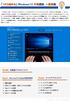 1 から始める Windows10 中級講座 ~ 基礎編 Windows 10は マイクロソフト社がリリースしたOS( オペレーティングシステム ) です Windows Vista 以降は 7 8(8.1) と名称がつけられていますが 9 を飛び越すかたちで Windows 10 と名づけられています 2015 年 7 月 29 日にリリースされ 2015 年 10 月時点で最新のWindowsのバージョンです
1 から始める Windows10 中級講座 ~ 基礎編 Windows 10は マイクロソフト社がリリースしたOS( オペレーティングシステム ) です Windows Vista 以降は 7 8(8.1) と名称がつけられていますが 9 を飛び越すかたちで Windows 10 と名づけられています 2015 年 7 月 29 日にリリースされ 2015 年 10 月時点で最新のWindowsのバージョンです
引き算アフィリ ASP 登録用の日記サイトを 作成しよう Copyright 株式会社アリウープ, All Rights Reserved. 1
 引き算アフィリ ASP 登録用の日記サイトを 作成しよう 1 目次 ASP 登録用の日記サイトを作成しよう... 3 日記サイト作成時のポイント... 4 (1) 子ページを5ページ分作成する... 5 (2)1 記事当たり600 文字以上書く... 6 (3) アップロードする場所はドメインのトップが理想... 7 日記サイトを作成しよう... 8 日記サイト用テンプレートをダウンロードする...
引き算アフィリ ASP 登録用の日記サイトを 作成しよう 1 目次 ASP 登録用の日記サイトを作成しよう... 3 日記サイト作成時のポイント... 4 (1) 子ページを5ページ分作成する... 5 (2)1 記事当たり600 文字以上書く... 6 (3) アップロードする場所はドメインのトップが理想... 7 日記サイトを作成しよう... 8 日記サイト用テンプレートをダウンロードする...
2007年度版
 14. 学びの泉 使い方 1. ログイン ログアウト方法 (1) 学びの泉 (https://izumi.seisen-u.ac.jp/campus/) にアクセスします (2) ログイン ID とパスワードを入力し ログイン ボタンを押します ログイン ID とパスワードは 大学の教室 PC SeisenWebMail 清泉ポータルで利用しているアカウント パスワードと同じです 不明な場合やログインできない場合は
14. 学びの泉 使い方 1. ログイン ログアウト方法 (1) 学びの泉 (https://izumi.seisen-u.ac.jp/campus/) にアクセスします (2) ログイン ID とパスワードを入力し ログイン ボタンを押します ログイン ID とパスワードは 大学の教室 PC SeisenWebMail 清泉ポータルで利用しているアカウント パスワードと同じです 不明な場合やログインできない場合は
ユーザー登録 1. LNS リーグ公式のトップサイトにある ユーザ登録 ボタンを押します 2. ユーザー個別登録 と書かれたページが表示されますので必要項目を入力してください それぞれの項目については以下をご参照ください! ID Password サモナー名メインロール DiscordID 意気込み
 LNS へようこそ! このページを見れば LNS リーグの歩き方がわかる... はずです! 目次 1. ユーザー登録 Page 2 2. チーム参加 Page 4 3. チーム作成 ( 代表者のみ ) Page 5 4. チームメンバーの承認 ( 代表者のみ ) Page 6 5. 大会参加 Page 7 6. 試合の募集 / 応募 Page 8 7. 試合当日の動き方 Page 10 8. トーナメントコードが発行できなかったら
LNS へようこそ! このページを見れば LNS リーグの歩き方がわかる... はずです! 目次 1. ユーザー登録 Page 2 2. チーム参加 Page 4 3. チーム作成 ( 代表者のみ ) Page 5 4. チームメンバーの承認 ( 代表者のみ ) Page 6 5. 大会参加 Page 7 6. 試合の募集 / 応募 Page 8 7. 試合当日の動き方 Page 10 8. トーナメントコードが発行できなかったら
PowerPoint プレゼンテーション
 Office 365 Skype for business 1. サインイン サインアウト 2. 連絡先の登録 解除 3. プレゼンスの確認 4. インスタントメッセージ 5.Web 会議 1 1. サインイン サインアウト 1. サインイン Skype for Business を初めて利用する際は利用者の判別のために サインイン を行います 一度サインインすると 次回起動時からはサインインを自動化することもできます
Office 365 Skype for business 1. サインイン サインアウト 2. 連絡先の登録 解除 3. プレゼンスの確認 4. インスタントメッセージ 5.Web 会議 1 1. サインイン サインアウト 1. サインイン Skype for Business を初めて利用する際は利用者の判別のために サインイン を行います 一度サインインすると 次回起動時からはサインインを自動化することもできます
1 はじめに 1) 動作環境 動作環境とは, 医歯薬出版電子版 (e-ishiyaku)( 以下 本製品 という ) が動作することを保証し, お問い合わせ サポート対象となる環境になります. 下記の条件を満たさない場合は, お問い合わせ サポート対象とはなりません Android スマートフォン
 医歯薬出版電子版 e-ishiyaku アプリの使い方 医歯薬出版株式会社 1 1 はじめに 1) 動作環境 動作環境とは, 医歯薬出版電子版 (e-ishiyaku)( 以下 本製品 という ) が動作することを保証し, お問い合わせ サポート対象となる環境になります. 下記の条件を満たさない場合は, お問い合わせ サポート対象とはなりません Android スマートフォン / タブレット iphone
医歯薬出版電子版 e-ishiyaku アプリの使い方 医歯薬出版株式会社 1 1 はじめに 1) 動作環境 動作環境とは, 医歯薬出版電子版 (e-ishiyaku)( 以下 本製品 という ) が動作することを保証し, お問い合わせ サポート対象となる環境になります. 下記の条件を満たさない場合は, お問い合わせ サポート対象とはなりません Android スマートフォン / タブレット iphone
すると メインメニューと呼ばれる DC さくらのメインウィンドウ部が表示されます ( 下の画面がスクリーンシ ョットです ) メインメニューは ウィンドウ右上の ボタンを押すと閉じます リスト内のアイテムは ダウンロードのタスクを表します ダウンロード状況を把握できます メニュー項目やボタンの説明は
 DC さくらの画面構成 DC さくらが起動している間は デスクトップ右下のタスクトレイに DC さくらのアイコンが表示されます この DC さくらのアイコンを右クリックしてください ( 下の図はスクリーンショットです ) この青色のアイコンが DC さくらのアイコンです DCさくらのアイコンを右クリックすると 以下の図のような操作メニューが表示されます メニュー項目には 操作を行うための各コマンドが配置されております
DC さくらの画面構成 DC さくらが起動している間は デスクトップ右下のタスクトレイに DC さくらのアイコンが表示されます この DC さくらのアイコンを右クリックしてください ( 下の図はスクリーンショットです ) この青色のアイコンが DC さくらのアイコンです DCさくらのアイコンを右クリックすると 以下の図のような操作メニューが表示されます メニュー項目には 操作を行うための各コマンドが配置されております
Microsoft Word _鶴見大学_利用者マニュアル.docx
 鶴見大学 Office365 メール利用者マニュアル 目次 1. Office365 メールとは... 2 2. Office365 メールの利用画面イメージ... 4 3. Office365 の基本的な動作を確認する... 6 Office365 にログインする ( サインイン )... 6 Office365 からログアウトする ( サインアウト )... 7 テーマを変更する... 7 4.
鶴見大学 Office365 メール利用者マニュアル 目次 1. Office365 メールとは... 2 2. Office365 メールの利用画面イメージ... 4 3. Office365 の基本的な動作を確認する... 6 Office365 にログインする ( サインイン )... 6 Office365 からログアウトする ( サインアウト )... 7 テーマを変更する... 7 4.
PowerPoint プレゼンテーション
 http://eikaiwa.alc.co.jp Skype 準備マニュアル Skype 登録 ~ 受講まで . Skype のインストール / アカウント作成 アルクオンライン英会話では レッスンの受講時に スカイプ (Skype) というオンライン通話ソフトが必要となります Skype のインストールとアカウントの登録がまだ行われていない場合には Skype のサイトにアクセスし ソフトのインストール
http://eikaiwa.alc.co.jp Skype 準備マニュアル Skype 登録 ~ 受講まで . Skype のインストール / アカウント作成 アルクオンライン英会話では レッスンの受講時に スカイプ (Skype) というオンライン通話ソフトが必要となります Skype のインストールとアカウントの登録がまだ行われていない場合には Skype のサイトにアクセスし ソフトのインストール
よくある質問 Q1. 署名付きメールを受信後 署名アイコンをクリックしてメッセージの作成者から正常に送信されていることを確認しましたが 取り消し状態 に デジタル ID の確認が無効になっています と表示されました (Outlook Express6 Windows Mail) 初期設定では 証明書
 よくある質問 Q1. 署名付きメールを受信後 署名アイコンをクリックしてメッセージの作成者から正常に送信されていることを確認しましたが 取り消し状態 に デジタル ID の確認が無効になっています と表示されました (Outlook Express6 Windows Mail) 初期設定では 証明書失効状態の確認は 実行しない になっています [ ツール ] メニューの [ オプション ] をクリックし
よくある質問 Q1. 署名付きメールを受信後 署名アイコンをクリックしてメッセージの作成者から正常に送信されていることを確認しましたが 取り消し状態 に デジタル ID の確認が無効になっています と表示されました (Outlook Express6 Windows Mail) 初期設定では 証明書失効状態の確認は 実行しない になっています [ ツール ] メニューの [ オプション ] をクリックし
2/10 ページ 対象画像の選択 エルスプローラなどで対象の ( 縮小する ) 画像が入っているフォルダーを開きます 例えば 次の通りです 例では 下のフォルダーから反転しているファイル ( つまり 2006_ JPG ) を縮小するものとします 以下の説明では 対象画像 と呼びます
 画像のサイズ変更 ( 特に縮小 ) 1/10 ページ 写真などの画像をホームページに表示するには その画像をファイルとしてサーバーに保管しておく必要があります しかし サーバーの記憶容量には限りがあることと デジカメ ( 携帯も含む ) の解像度が年々向上していることが理由で 写真をどんどんサーバーに入れることになると すぐに記憶容量を使い尽くすことが経験的にわかっています また ホームページに表示された写真を楽しむような用途では解像度をそれほど高くする必要がないことも経験的にわかっています
画像のサイズ変更 ( 特に縮小 ) 1/10 ページ 写真などの画像をホームページに表示するには その画像をファイルとしてサーバーに保管しておく必要があります しかし サーバーの記憶容量には限りがあることと デジカメ ( 携帯も含む ) の解像度が年々向上していることが理由で 写真をどんどんサーバーに入れることになると すぐに記憶容量を使い尽くすことが経験的にわかっています また ホームページに表示された写真を楽しむような用途では解像度をそれほど高くする必要がないことも経験的にわかっています
PowerPoint プレゼンテーション
 Web 会議システム説明書 (Google ハングアウト編 ) Ver 201709 株式会社ファントゥ 1 Google+ のアカウントで出来ることで利用できるサービス ハングアウト カレンダー コミュニティ Google のアカウントを取得することで これらのサービスを利用することができます これら以外にも Google の様々なアプリケーションを利用することができますが ここでは Google
Web 会議システム説明書 (Google ハングアウト編 ) Ver 201709 株式会社ファントゥ 1 Google+ のアカウントで出来ることで利用できるサービス ハングアウト カレンダー コミュニティ Google のアカウントを取得することで これらのサービスを利用することができます これら以外にも Google の様々なアプリケーションを利用することができますが ここでは Google
Microsoft PowerPoint - BLUEOCEANSマニュアル_v1.ppt
 BLUEOCEANS 利用マニュアル Ver.1 2011 年 8 月 1 日 2011 SEAOS All rights reserved. はじめに ブルーオーシャンズはトライスリートをはじめ 3 種目のエンデュランススポーツを愉しむ人のために開発された SNS( ソーシャルネットワーキングサービス ) です ユーザー登録 マイページ トレーニング日記 大会出場予定 記録 チーム 友達 当マニュアルでは
BLUEOCEANS 利用マニュアル Ver.1 2011 年 8 月 1 日 2011 SEAOS All rights reserved. はじめに ブルーオーシャンズはトライスリートをはじめ 3 種目のエンデュランススポーツを愉しむ人のために開発された SNS( ソーシャルネットワーキングサービス ) です ユーザー登録 マイページ トレーニング日記 大会出場予定 記録 チーム 友達 当マニュアルでは
おらんかにクライアント操作マニュアル
 おらんかに クライアント操作マニュアル 株式会社富士通ビー エス シー 目次 1. はじめに... 1 2. 概要... 2 3. クライアント起動... 3 4. 所属表示... 7 5. アドレス帳表示... 9 6. アドレス帳編集... 10 7. メッセージ作成... 12 8. メッセージ表示... 13 9. ログ参照... 15 10. 電子メール作成画面表示... 16 10.1
おらんかに クライアント操作マニュアル 株式会社富士通ビー エス シー 目次 1. はじめに... 1 2. 概要... 2 3. クライアント起動... 3 4. 所属表示... 7 5. アドレス帳表示... 9 6. アドレス帳編集... 10 7. メッセージ作成... 12 8. メッセージ表示... 13 9. ログ参照... 15 10. 電子メール作成画面表示... 16 10.1
ログインのしかた 1. 区公式ホームページ内の図書館コンテンツトップにある ( スマートフォン版蔵書検索 予約システム をタップします 2. 画面右上の利用者用メニューのアイ
 目次 ログインのしかたパスワード変更のしかた資料 ( 本 雑誌など ) の検索のしかた予約の状況確認のしかた詳細検索の各部の説明 2 3 5 6 8 資料 ( 本 雑誌など ) の予約のしかた 予約カートを使った予約いますぐ予約を使った予約順番を指定した予約 ( 順番予約 ) 貸出の状況確認のしかた 10 13 15 17-1- ログインのしかた 1. 区公式ホームページ内の図書館コンテンツトップにある
目次 ログインのしかたパスワード変更のしかた資料 ( 本 雑誌など ) の検索のしかた予約の状況確認のしかた詳細検索の各部の説明 2 3 5 6 8 資料 ( 本 雑誌など ) の予約のしかた 予約カートを使った予約いますぐ予約を使った予約順番を指定した予約 ( 順番予約 ) 貸出の状況確認のしかた 10 13 15 17-1- ログインのしかた 1. 区公式ホームページ内の図書館コンテンツトップにある
受付代行 設定マニュアル このマニュアルでは 恵比寿ボイスプロダクションが Google アシスタントアプリで公開している 受付代行 ( ) を使って Google
 受付代行 設定マニュアル このマニュアルでは 恵比寿ボイスプロダクションが Google アシスタントアプリで公開している 受付代行 ( https://assistant.google.com/services/a/uid/0000004e7c1cab8e?hl=ja ) を使って Google Home を用いた無人受付システムの構築方法を説明します はじめに Google Home や Google
受付代行 設定マニュアル このマニュアルでは 恵比寿ボイスプロダクションが Google アシスタントアプリで公開している 受付代行 ( https://assistant.google.com/services/a/uid/0000004e7c1cab8e?hl=ja ) を使って Google Home を用いた無人受付システムの構築方法を説明します はじめに Google Home や Google
スライド 1
 ラベル屋さん HOME かんたんマニュアル リンクコース 目次 STEP 1-2 : ( 基礎編 ) 用紙の選択と文字の入力 STEP 3 : ( 基礎編 ) リンクの設定 STEP 4 : ( 基礎編 ) リンクデータの入力と印刷 STEP 5 : ( 応用編 ) リンクデータの入力 1 STEP 6 : ( 応用編 ) リンクデータの入力 2 STEP 7-8 : ( 応用編 ) リンク機能で使ったデータをコピーしたい場合
ラベル屋さん HOME かんたんマニュアル リンクコース 目次 STEP 1-2 : ( 基礎編 ) 用紙の選択と文字の入力 STEP 3 : ( 基礎編 ) リンクの設定 STEP 4 : ( 基礎編 ) リンクデータの入力と印刷 STEP 5 : ( 応用編 ) リンクデータの入力 1 STEP 6 : ( 応用編 ) リンクデータの入力 2 STEP 7-8 : ( 応用編 ) リンク機能で使ったデータをコピーしたい場合
2.Picasa3 の実行 デスクトップの をダブルククリック 一番最初の起動の時だけ下記画 面が立ち上がります マイドキュメント マイピクチャ デスクトップのみスキャン にチェックを入れ続行 これはパソコン内部の全画像を検索して Picasa で使用する基本データを作成するものですが 完全スキャン
 Picasa3 を使った写真の整理 写真の整理はエクスプローラーを開いてフォルダの作成から写真の移動やコピーを行うことが望ましいのですが エクスプローラーの操作を覚えられずに写真の整理が進んでいない人のために画像管理ソフト Picasa3 を使った整理方法を説明します なお このソフトは画像に関する多くの機能を持ったものですが 画像整理だけの利用では容量も大きいですからエクスプローラーの使い方をマスターしている人はこのソフトを使う必要はありません
Picasa3 を使った写真の整理 写真の整理はエクスプローラーを開いてフォルダの作成から写真の移動やコピーを行うことが望ましいのですが エクスプローラーの操作を覚えられずに写真の整理が進んでいない人のために画像管理ソフト Picasa3 を使った整理方法を説明します なお このソフトは画像に関する多くの機能を持ったものですが 画像整理だけの利用では容量も大きいですからエクスプローラーの使い方をマスターしている人はこのソフトを使う必要はありません
目次 1. Office365 メールとは Office365 メールの利用画面イメージ Office365 の基本的な動作を確認する... 6 Office365 にログインする ( サインイン )... 6 Office365 からログアウトする ( サインアウト
 鶴見大学 目次 1. Office365 メールとは... 2 2. Office365 メールの利用画面イメージ... 4 3. Office365 の基本的な動作を確認する... 6 Office365 にログインする ( サインイン )... 6 Office365 からログアウトする ( サインアウト )... 7 テーマを変更する... 7 4. Office365 メールの利用... 9
鶴見大学 目次 1. Office365 メールとは... 2 2. Office365 メールの利用画面イメージ... 4 3. Office365 の基本的な動作を確認する... 6 Office365 にログインする ( サインイン )... 6 Office365 からログアウトする ( サインアウト )... 7 テーマを変更する... 7 4. Office365 メールの利用... 9
Instruction to Authors
 日本地震工学会論文集 Journal of Japan Association for Earthquake Engineering ScholarOne Manuscripts オンライン投稿マニュアル 1 ログイン (Log In) 2 3 アカウント作成 (Create an Account) 4 メインメニュー (Main Menu) 5 ダッシュボード (Dashboard) 6 ステップ1:
日本地震工学会論文集 Journal of Japan Association for Earthquake Engineering ScholarOne Manuscripts オンライン投稿マニュアル 1 ログイン (Log In) 2 3 アカウント作成 (Create an Account) 4 メインメニュー (Main Menu) 5 ダッシュボード (Dashboard) 6 ステップ1:
ACT接続設定マニュアル
 インターネット接続 設定マニュアル I n t e r n e t S e t u p M a n u a l ネットワークの設定 Windows 8 1 ホームページの表示 Windows 8 4 電子メールの設定 メールの設定データ入力一覧 5 メールの設定 (Windows Liveメール ) 6 本冊子で紹介している内容は 2013 年 2 月現在 Windows8 のものです 本冊子の内容は予告なく変更される事があります
インターネット接続 設定マニュアル I n t e r n e t S e t u p M a n u a l ネットワークの設定 Windows 8 1 ホームページの表示 Windows 8 4 電子メールの設定 メールの設定データ入力一覧 5 メールの設定 (Windows Liveメール ) 6 本冊子で紹介している内容は 2013 年 2 月現在 Windows8 のものです 本冊子の内容は予告なく変更される事があります
目次 ログイン ログイン お知らせ画面... 3 チェック結果の表示 / 新規作成 / 更新 / データ出力 チェック結果一覧の表示 新規作成 チェック結果の検索 チェック結果の詳
 FUJITSU Intelligent Society Solution 智の WA! アセスメント支援クラウド ユーザーマニュアル 平成 29 年 7 月 31 日 株式会社富士通エフサス Copyright 2014-2017 FUJITSU FSAS INC. 目次 ログイン... 1 1.1. ログイン... 1 1.2. お知らせ画面... 3 チェック結果の表示 / 新規作成 / 更新
FUJITSU Intelligent Society Solution 智の WA! アセスメント支援クラウド ユーザーマニュアル 平成 29 年 7 月 31 日 株式会社富士通エフサス Copyright 2014-2017 FUJITSU FSAS INC. 目次 ログイン... 1 1.1. ログイン... 1 1.2. お知らせ画面... 3 チェック結果の表示 / 新規作成 / 更新
目次 PC 版へのログイン ログアウト ログイン 1 ログアウト 3 ステータスを変更するステータスを変更する ( 詳細情報の入力あり ) 4 ステータスを素早く変更する ( 詳細情報の入力なし ) 8 他のメンバーのステータスを見る 9 ログインパスワードを変更する 13 ZAiSEKIからのお知
 目次 PC 版へのログイン ログアウト ログイン 1 ログアウト 3 ステータスを変更するステータスを変更する ( 詳細情報の入力あり ) 4 ステータスを素早く変更する ( 詳細情報の入力なし ) 8 他のメンバーのステータスを見る 9 ログインパスワードを変更する 13 ZAiSEKIからのお知らせを見る 15 PC 版へのログイン ログアウト ログイン 1. 管理画面でメンバーの登録を行うと
目次 PC 版へのログイン ログアウト ログイン 1 ログアウト 3 ステータスを変更するステータスを変更する ( 詳細情報の入力あり ) 4 ステータスを素早く変更する ( 詳細情報の入力なし ) 8 他のメンバーのステータスを見る 9 ログインパスワードを変更する 13 ZAiSEKIからのお知らせを見る 15 PC 版へのログイン ログアウト ログイン 1. 管理画面でメンバーの登録を行うと
高知県産品データベース
 高知県産品データベース 2017 目次 トップ画面の説明... 3 事業者検索について... 5 事業者名 取扱商品などのキーワードから事業者を探す... 5 取扱商品が属しているカテゴリから事業者を探す... 7 商品検索について... 9 取扱商品名などのキーワードから商品を探す... 9 その商品が属しているカテゴリから商品を探す... 11 閲覧した商品から探す... 12 データベースへのログインについて...
高知県産品データベース 2017 目次 トップ画面の説明... 3 事業者検索について... 5 事業者名 取扱商品などのキーワードから事業者を探す... 5 取扱商品が属しているカテゴリから事業者を探す... 7 商品検索について... 9 取扱商品名などのキーワードから商品を探す... 9 その商品が属しているカテゴリから商品を探す... 11 閲覧した商品から探す... 12 データベースへのログインについて...
目次 1. はじめに - ログインとトップ画面の見方 各種の設定について ログインしましょう トップ画面の見方について ユーザー情報を設定しましょう パスワードを変更しましょう 電子会議室のメール配信設定をしま
 イーデスク 3 導入マニュアル かんたん操作ガイド http://edesk.jp/ イーデスク 3 利用環境 パソコンで利用する場合 OS Microsoft Windows 2000, XP, Vista Mac OS 10.1.x, 10.2.x 以降 ブラウザ Microsoft Windows の場合 Microsoft Internet Explorer 5.5 SP2 以上 Mozilla
イーデスク 3 導入マニュアル かんたん操作ガイド http://edesk.jp/ イーデスク 3 利用環境 パソコンで利用する場合 OS Microsoft Windows 2000, XP, Vista Mac OS 10.1.x, 10.2.x 以降 ブラウザ Microsoft Windows の場合 Microsoft Internet Explorer 5.5 SP2 以上 Mozilla
Microsoft PowerPoint - Teams QS.pptx
 Microsoft Teams クイックスタートガイド Microsoft Team を初めて使用する場合 このガイドで機能と操作に関する基本的な知識を得ることができます すべてのチームにチャネルがあるチャネルの 1 つをクリックしてトピック 部署 またはプロジェクトについてのファイルや会話を表示します 新しいチャットを開始する 1 対 1 または小規模グループの会話を始めます タブを追加するチャネルの上部で
Microsoft Teams クイックスタートガイド Microsoft Team を初めて使用する場合 このガイドで機能と操作に関する基本的な知識を得ることができます すべてのチームにチャネルがあるチャネルの 1 つをクリックしてトピック 部署 またはプロジェクトについてのファイルや会話を表示します 新しいチャットを開始する 1 対 1 または小規模グループの会話を始めます タブを追加するチャネルの上部で
